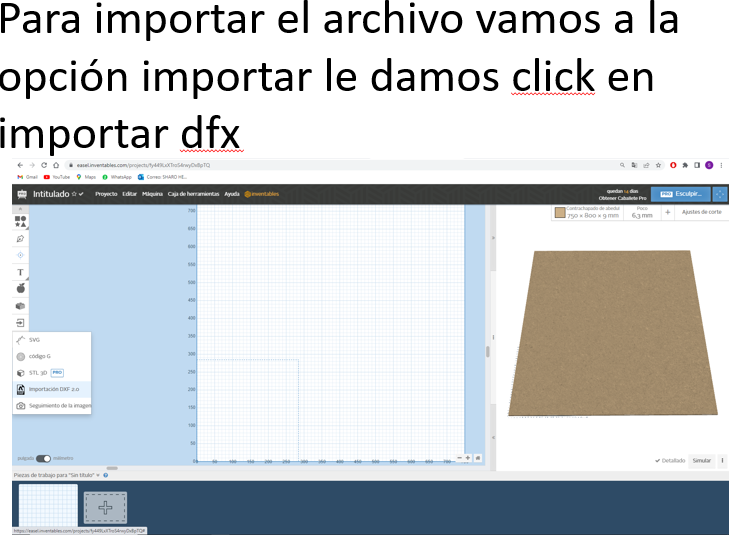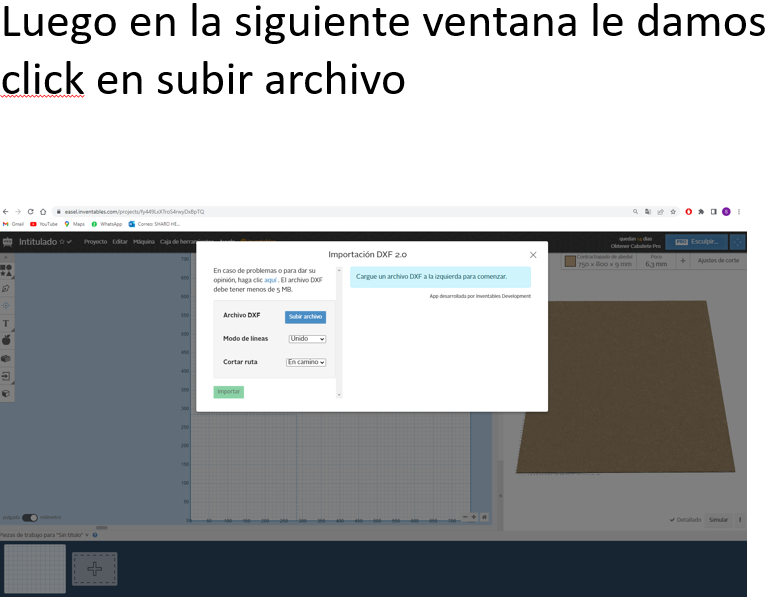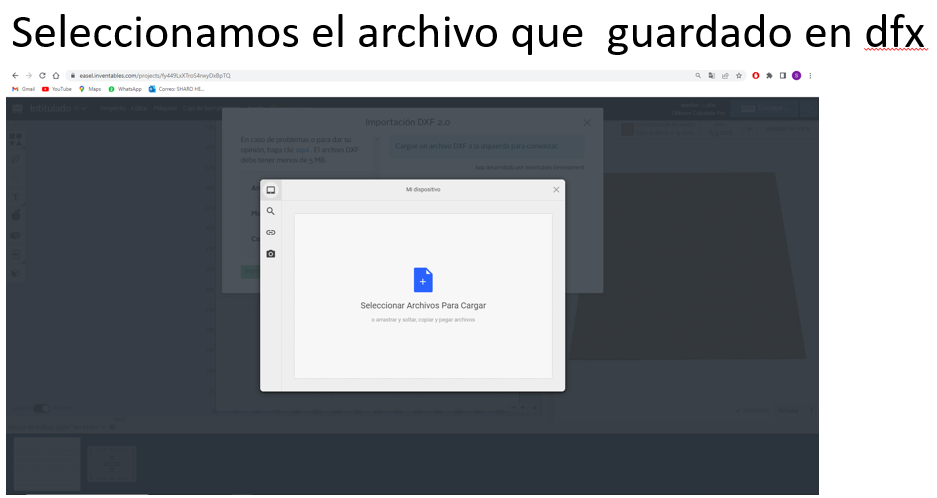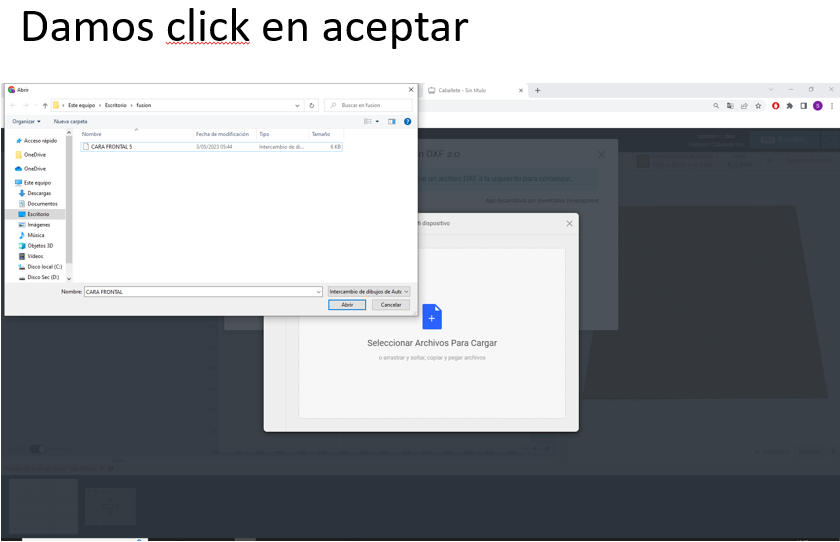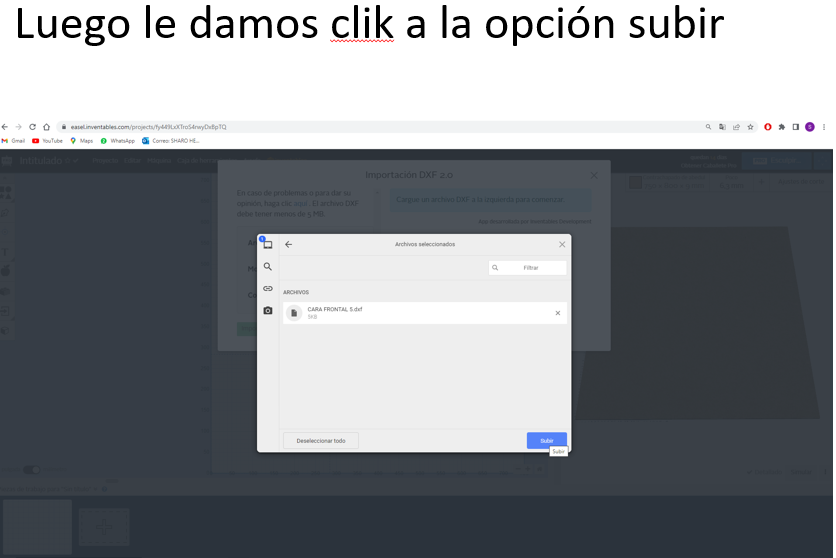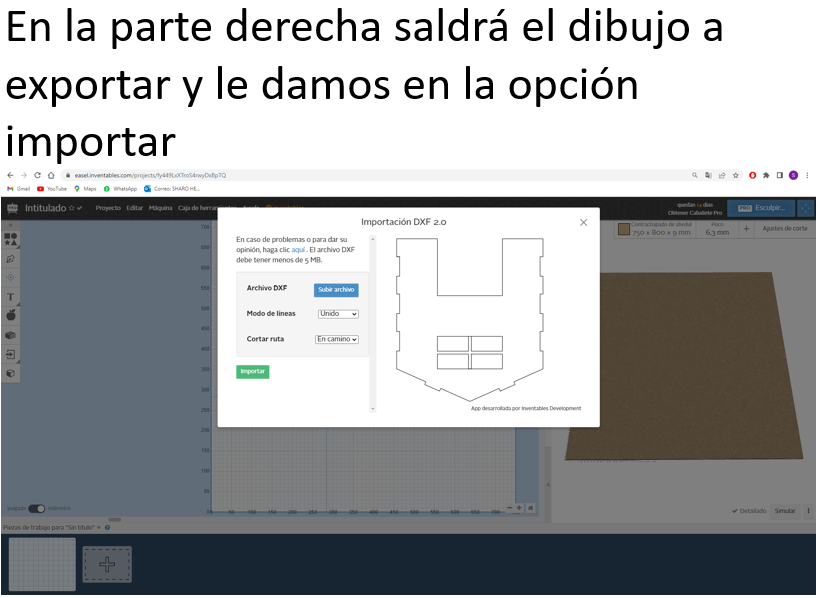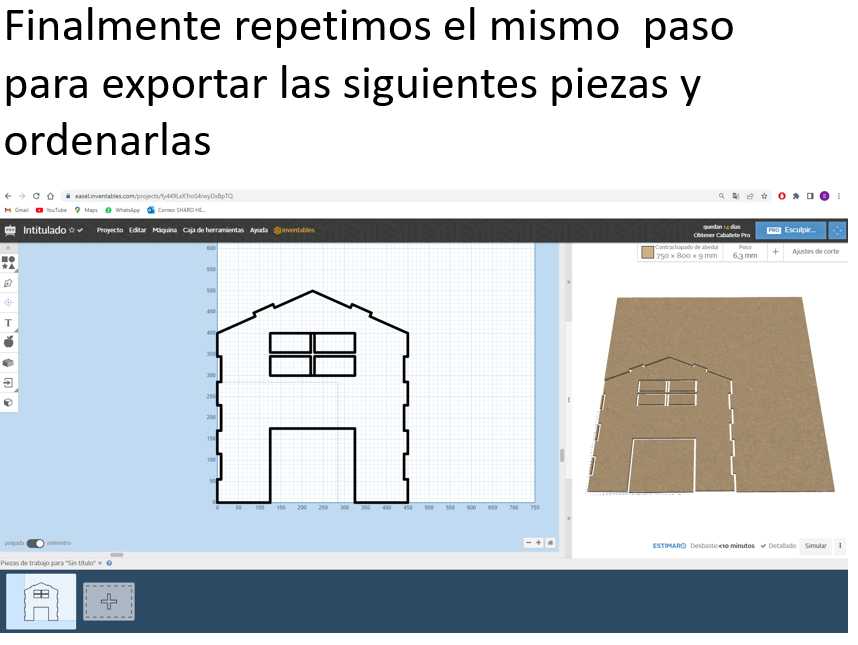Casita Para Perritos

Bienvenid@s, en esta ocasión veremos el paso a paso de como realizar una casita para perros, en la aplicación de Fusión 360.
Referencia

Primero debemos saber lo que vamos realizar, por ello buscamos una imagen de referencia, en esta ocasión, será esta, pero con ciertas modificaciones.
Boceto a Mano
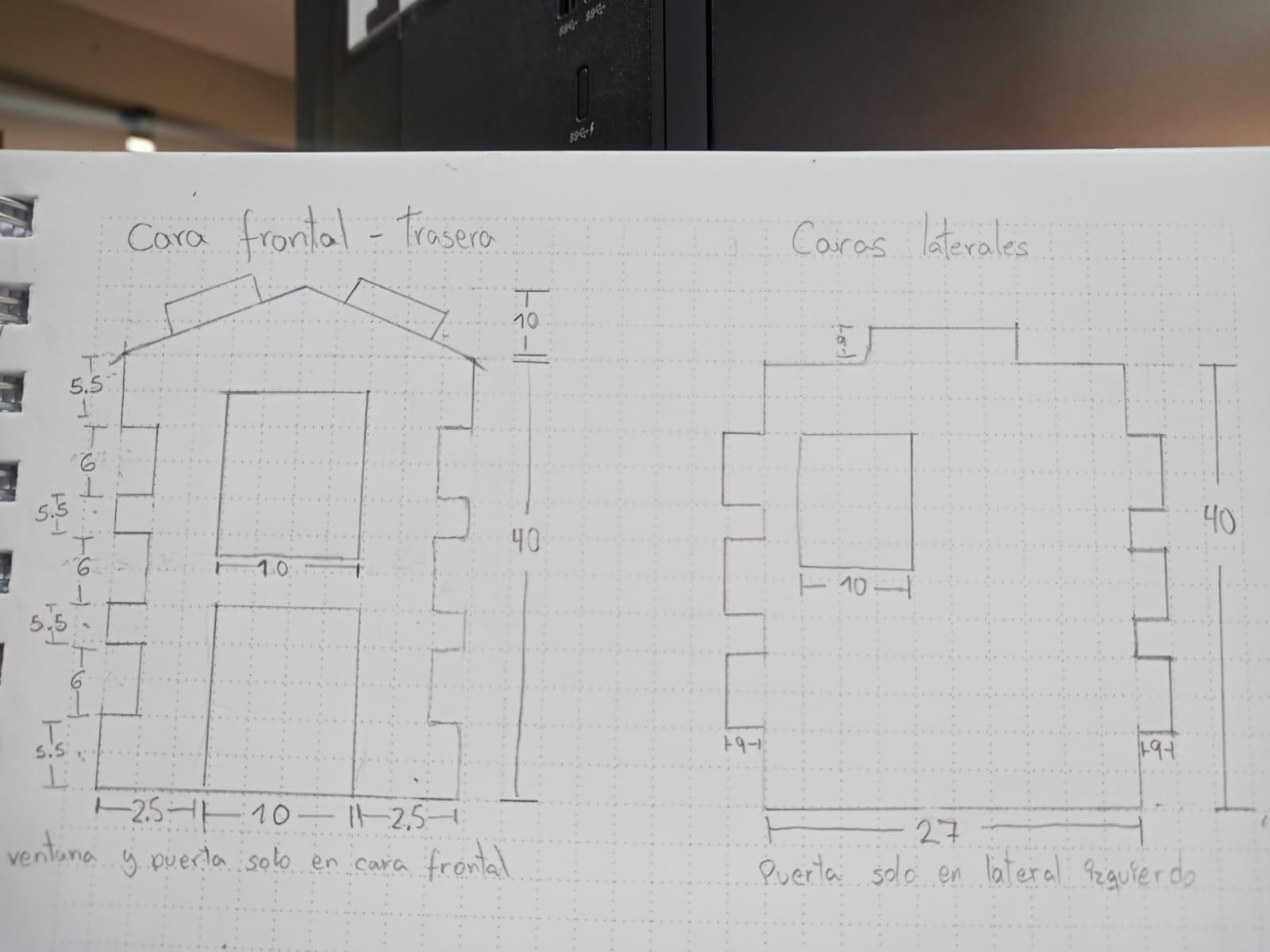
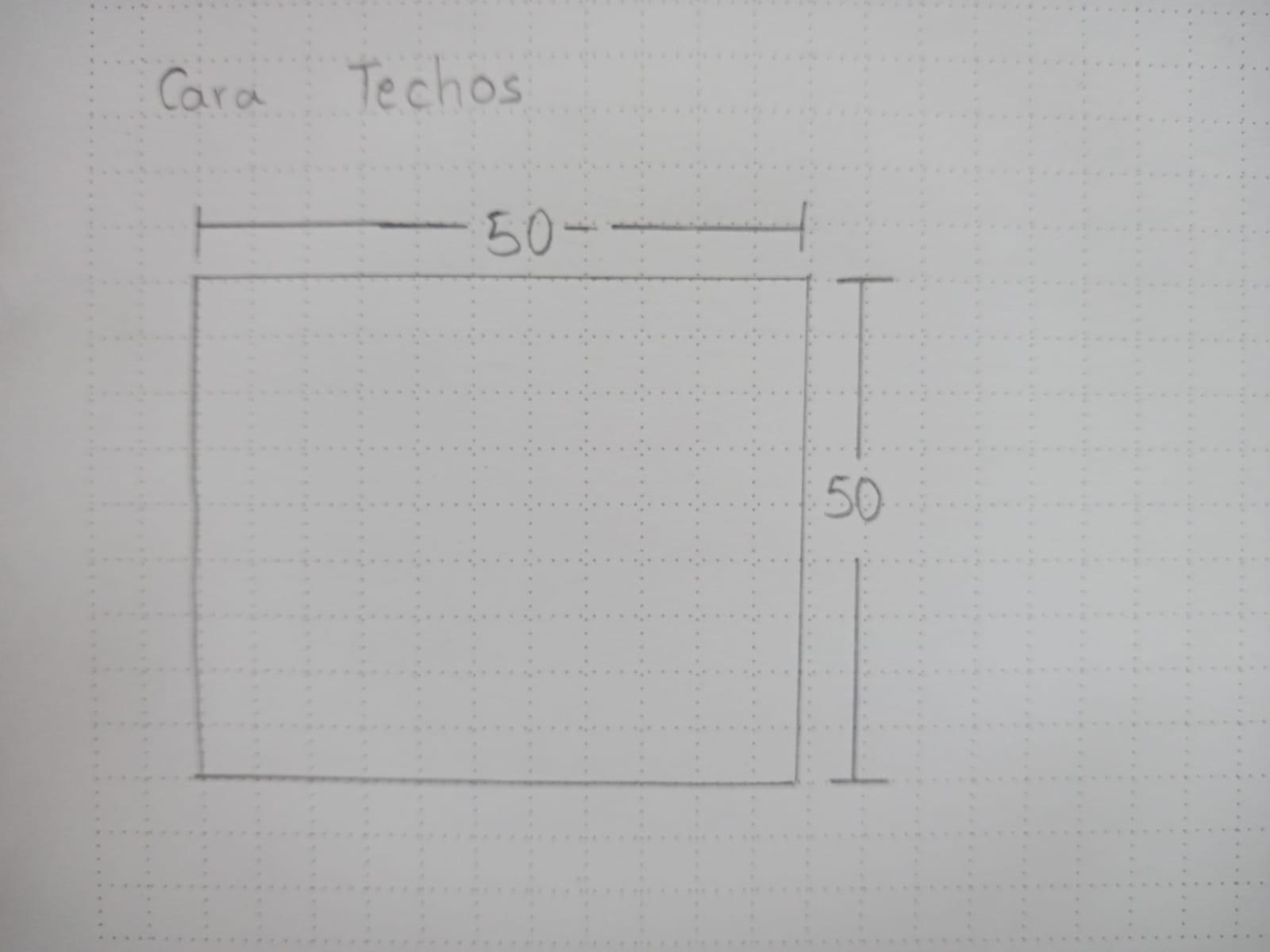.jpeg)
Analizamos bien la imagen, y comenzamos dibujando las caras, que serían:
- Cara frontal (incluida la puerta de entrada y ventana)
- Cara trasera
- Cara lateral izquierdo (eliminaremos la ventana)
- Cara lateral derecho
- Techo
Nuevo Boceto - Cara Frontal
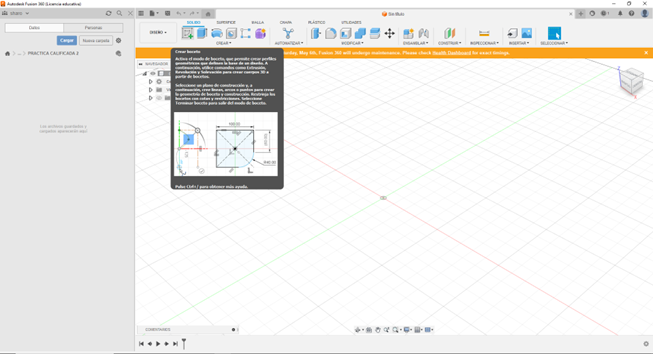
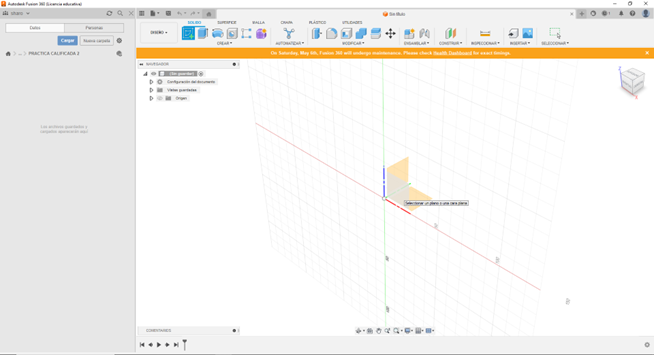
Dibujar - Cara Frontal
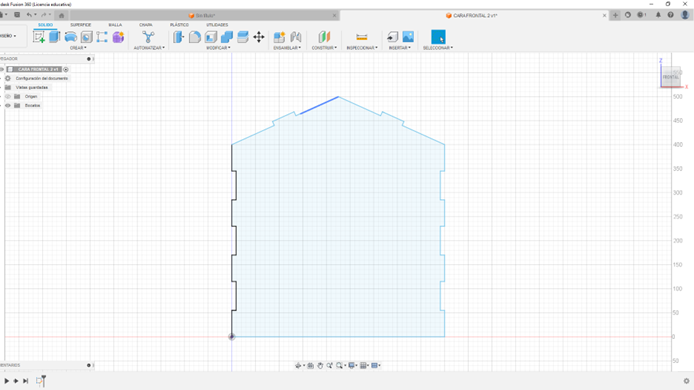
Con ayuda del botón "línea", dibujamos, tomando en cuenta las medidas realizadas a mano.
Dibujar Ventanas Y Puerta - Cara Frontal
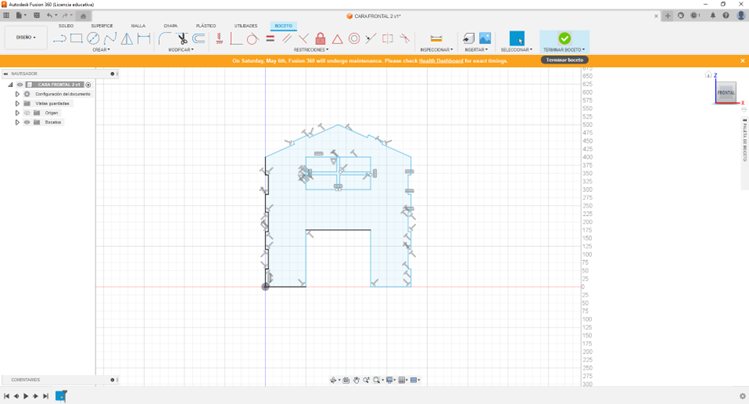
De igual manera con el botón "línea" y una vez acabado, finalizamos el boceto.
Extrucción - Cara Frontal
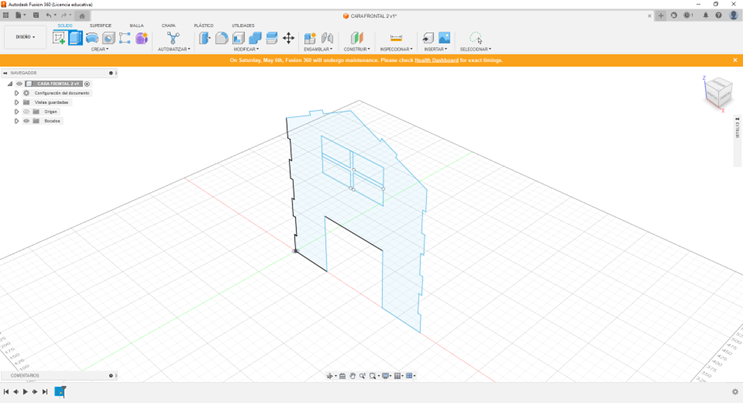
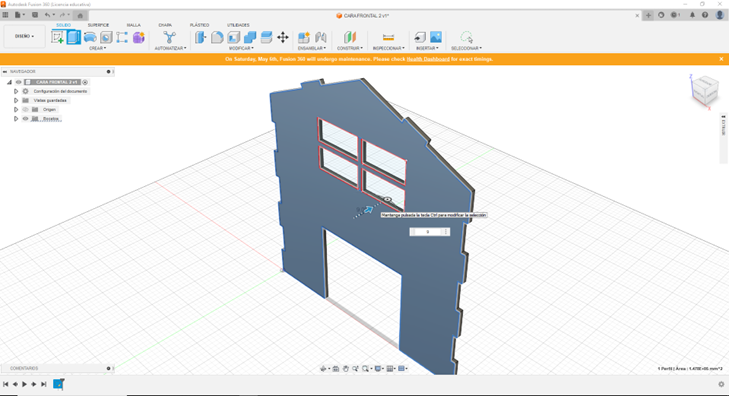
Con el botón "Extruir" seleccionamos la cara, nos aparece una flechita la cual arrastraremos hacia atrás y le damos 9 mm de grosor.
Guardar Boceto - Cara Frontal

Una vez finalizado el dibujo, guardamos el proyecto como "Cara Frontal 1".
Nuevo Boceto - Cara Frontal 2
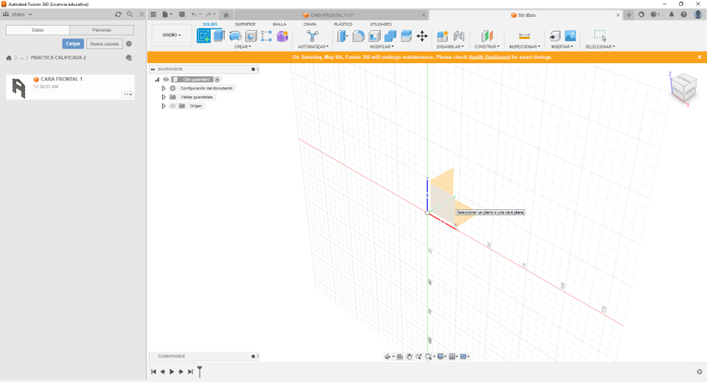
Igual que en el anterior boceto, en la cara vertical.
Dibujar - Cara Frontal 2
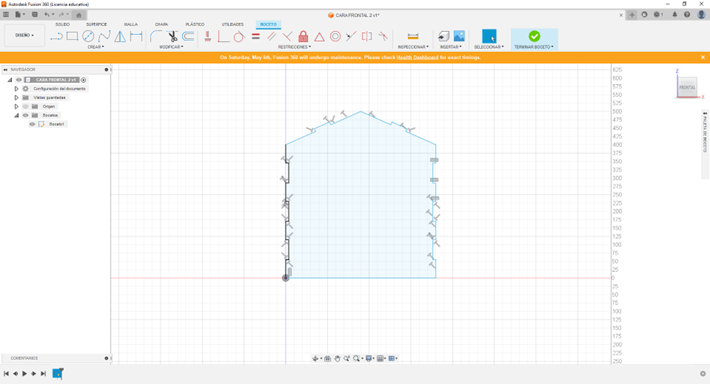
Realizamos el dibujo con la ayuda del botón "línea", tomando en cuenta las medidas en el dibujo hecho a mano.
Extrucción - Cara Trasera
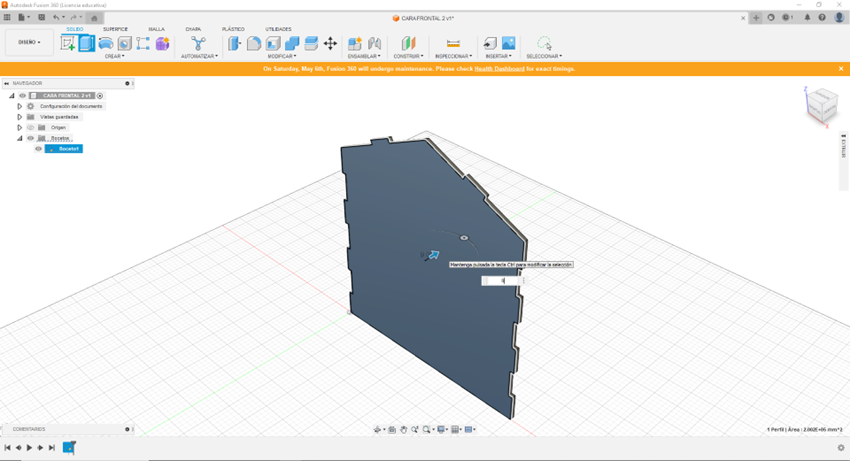

Con ayuda del botón "Extruir", seleccionamos el dibujo, igualmente nos saldrá una flechita, arrastramos hacia atrás y digitamos el volumen de 9mm de grosor.
Guardar Boceto - Cara Trasera
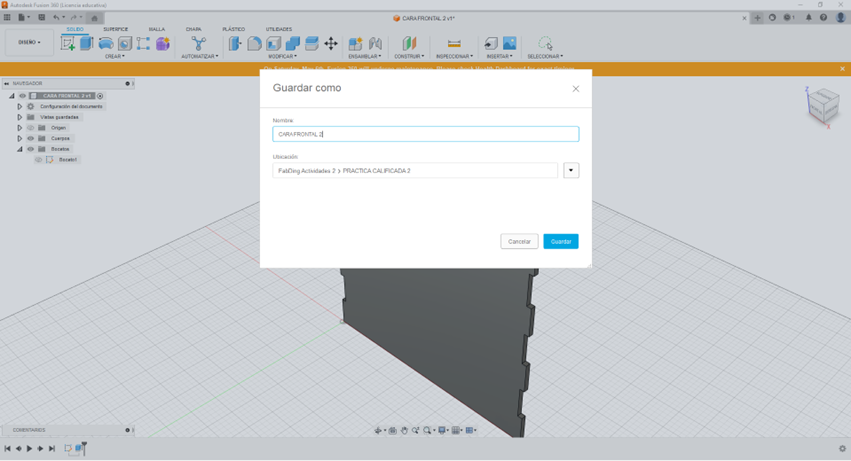
Guardaremos este proyecto con el nombre de "Cara trasera".
Nuevo Boceto - Cara Lateral
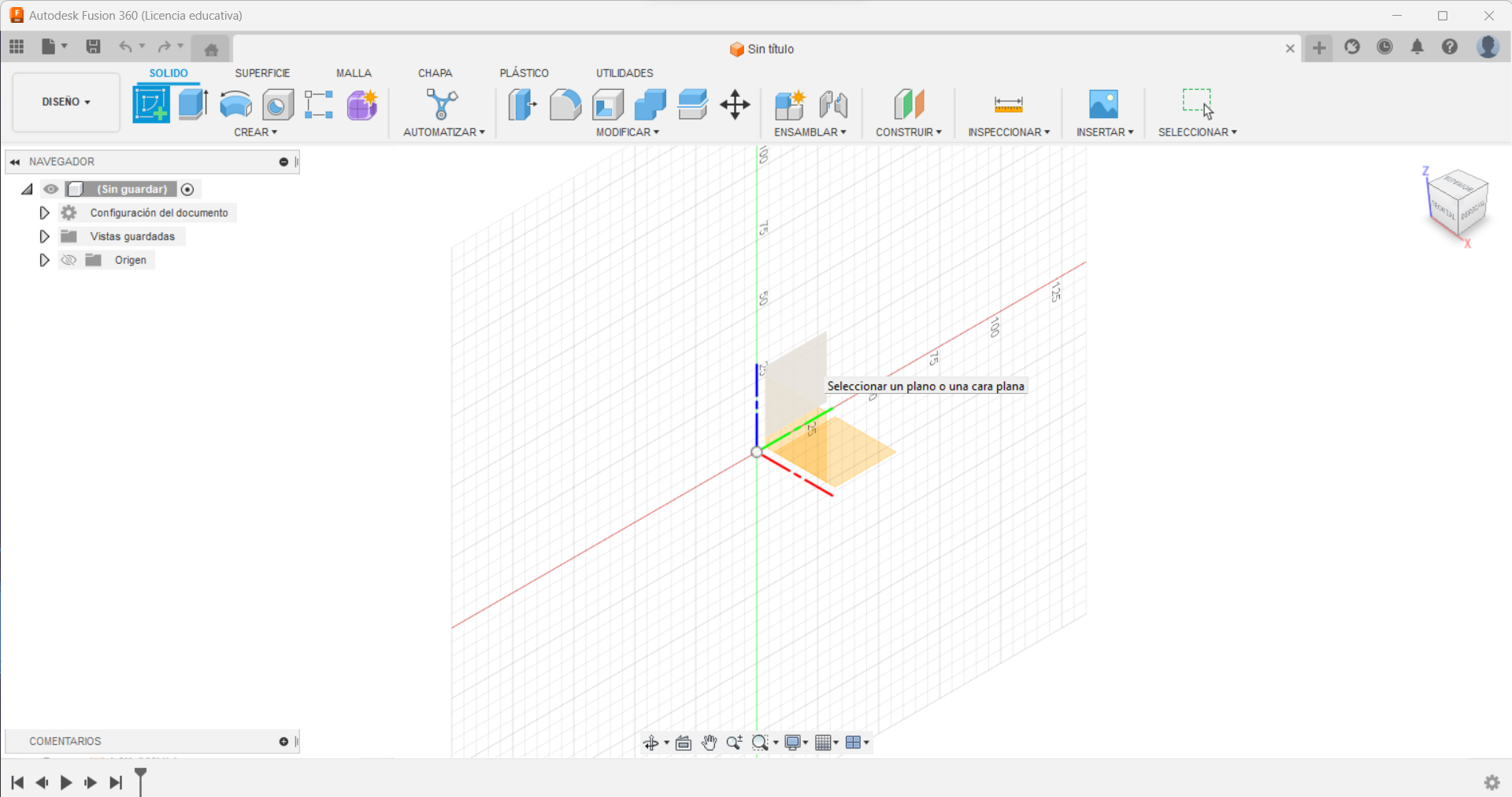
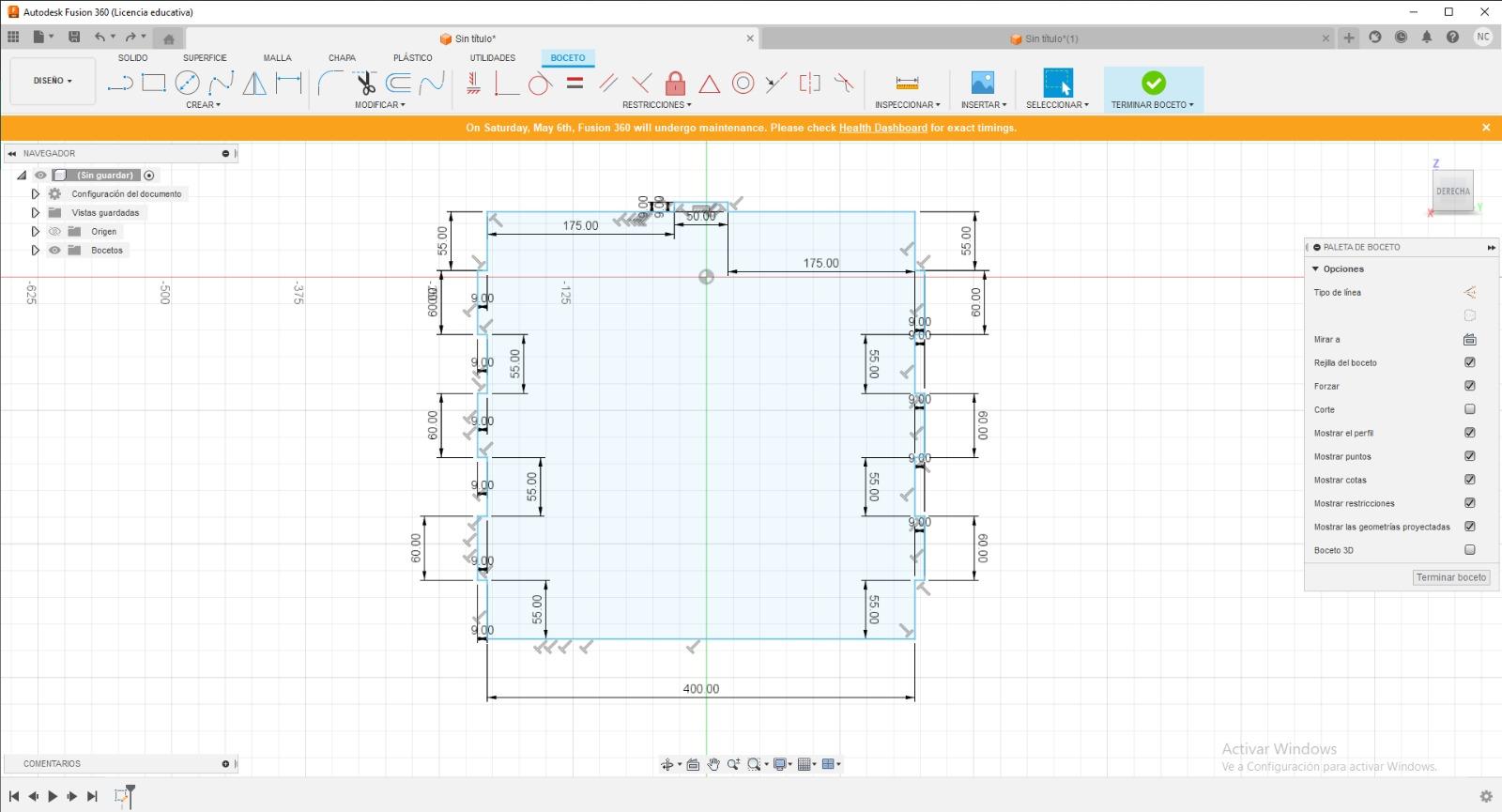
Como es una pared más, lo dibujaremos en el plano azul, vertical, igualmente con ayuda del botón "Línea", comenzamos a dibujar.
Extrucción - Cara Lateral
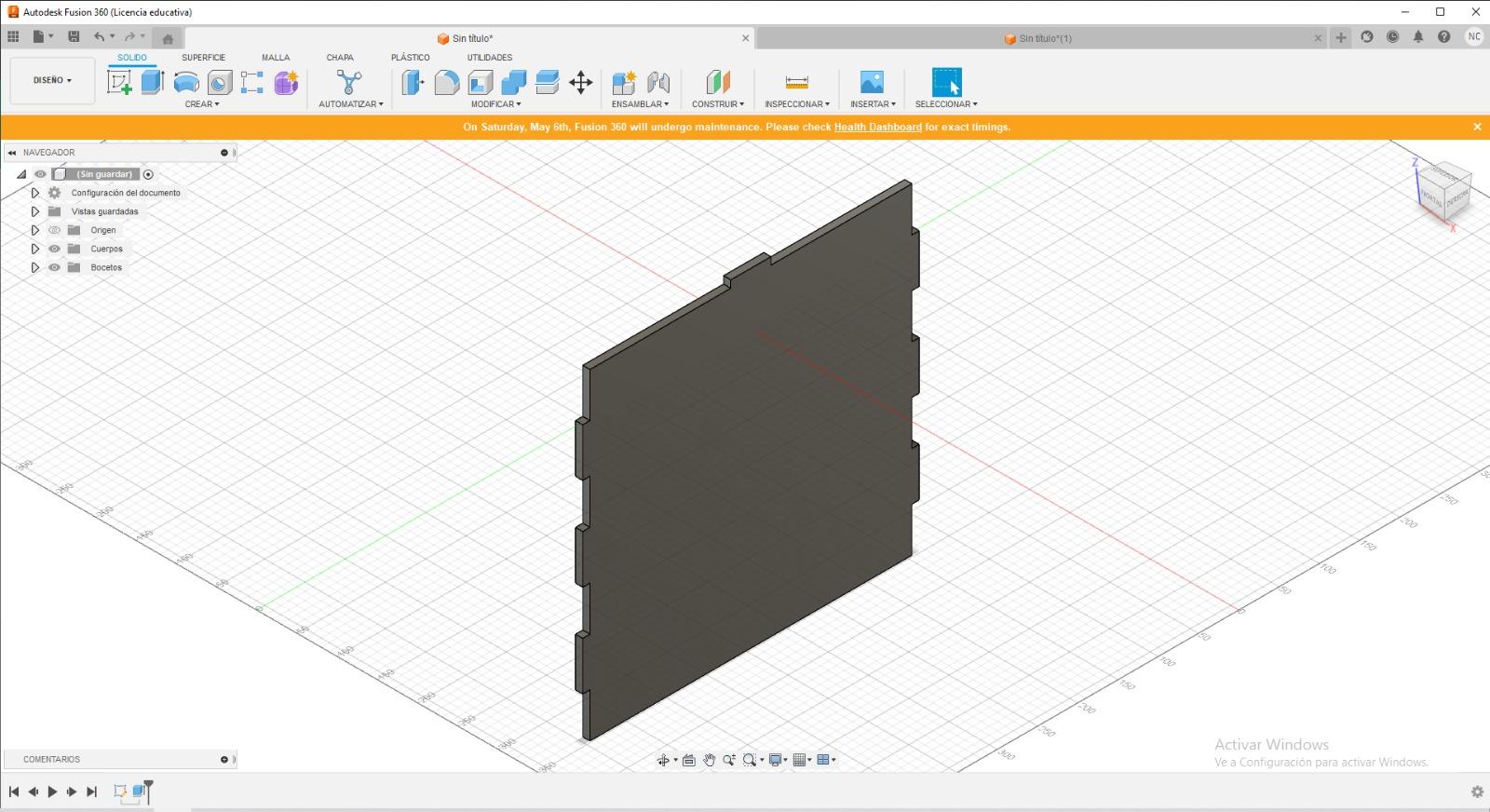.jpeg)
Una vez terminado el dibujo, finalizamos boceto y le damos a extruir, arrastraremos la flechita para atrás o adelante, le daremos el grosor de 9mm.
Guardamos como proyecto "Cara lateral"
Nuevo Boceto - Techo
Haremos el boceto en el plano vertical.
Dibujamos - Techo
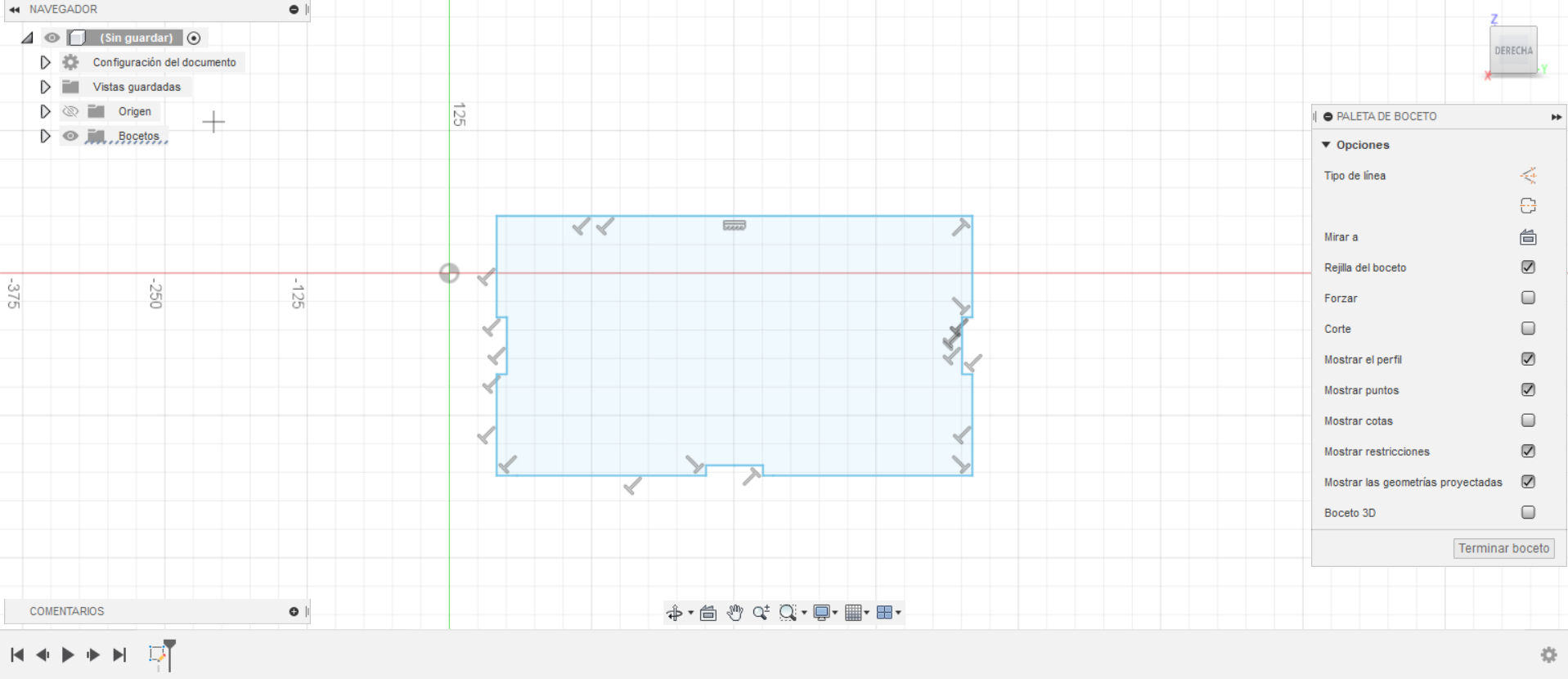
Con las medidas que hicimos en nuestro dibujo a mano, utilizamos el botón "línea" y comenzamos a dibujar, no nos olvidemos de los dientes, los cuales se conectaran con los dientes de las caras laterales.
Extrucción - Techo
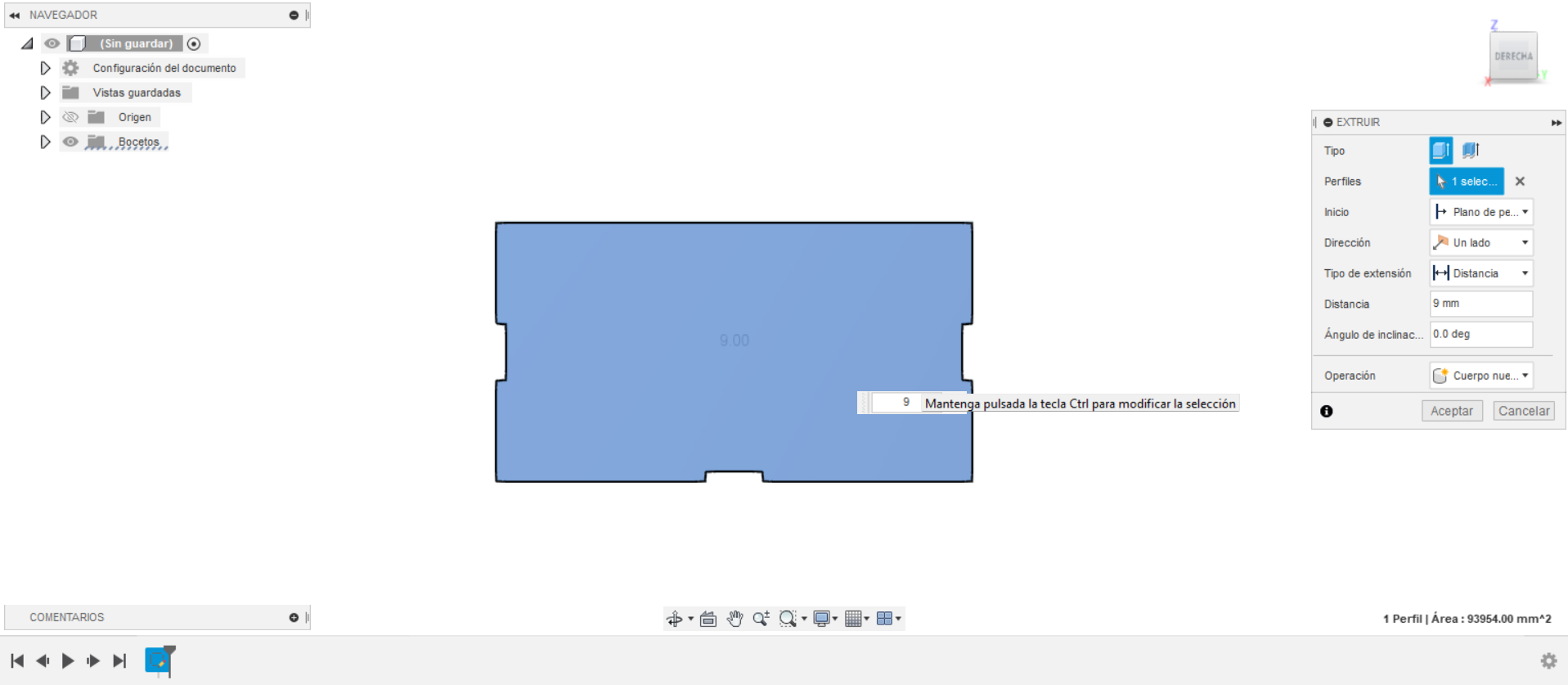
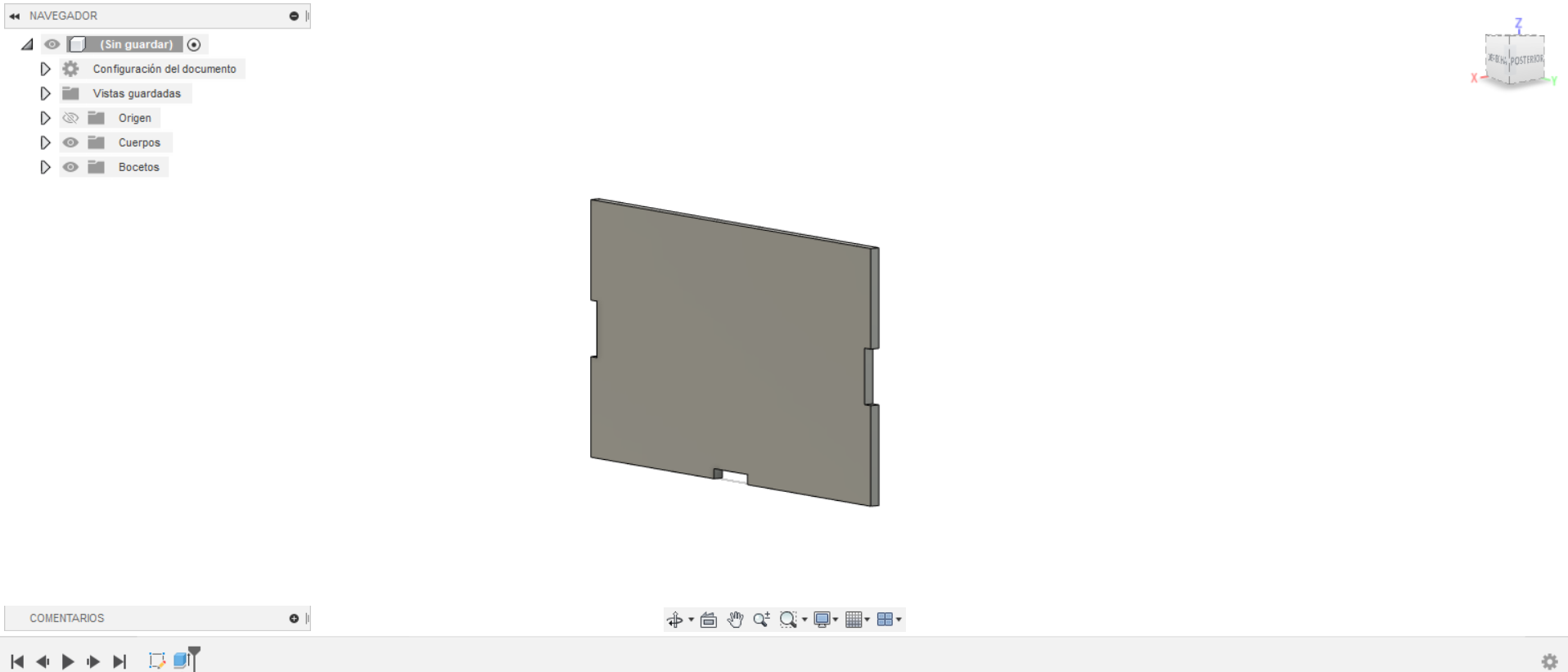
Con el botón "extruir" seleccionamos la cara y le damos un grosor de 9mm.
Guardamos el boceto y le damos de nombre al proyecto "Techo".
Ensamble - Cara Frontal 1
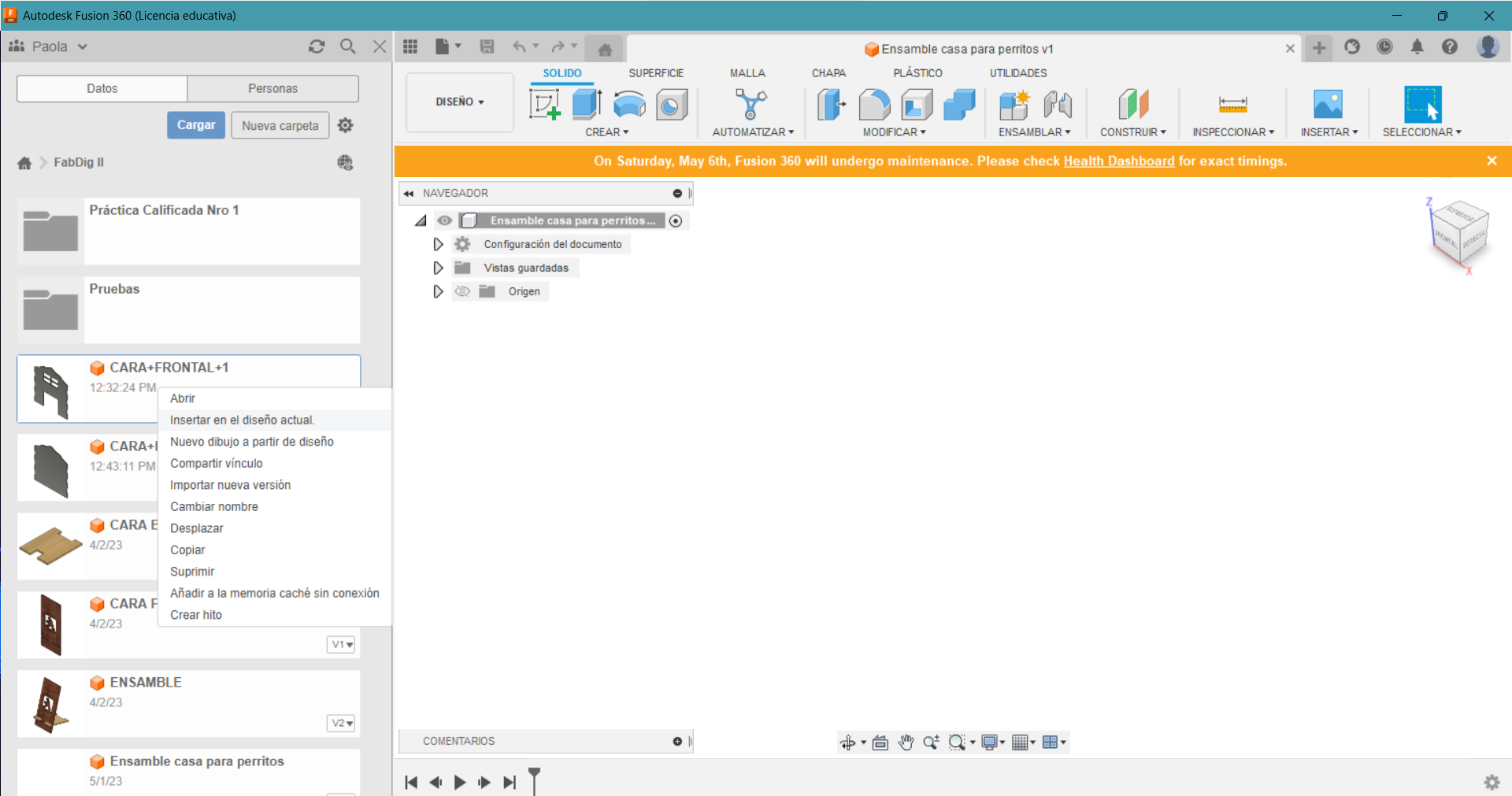
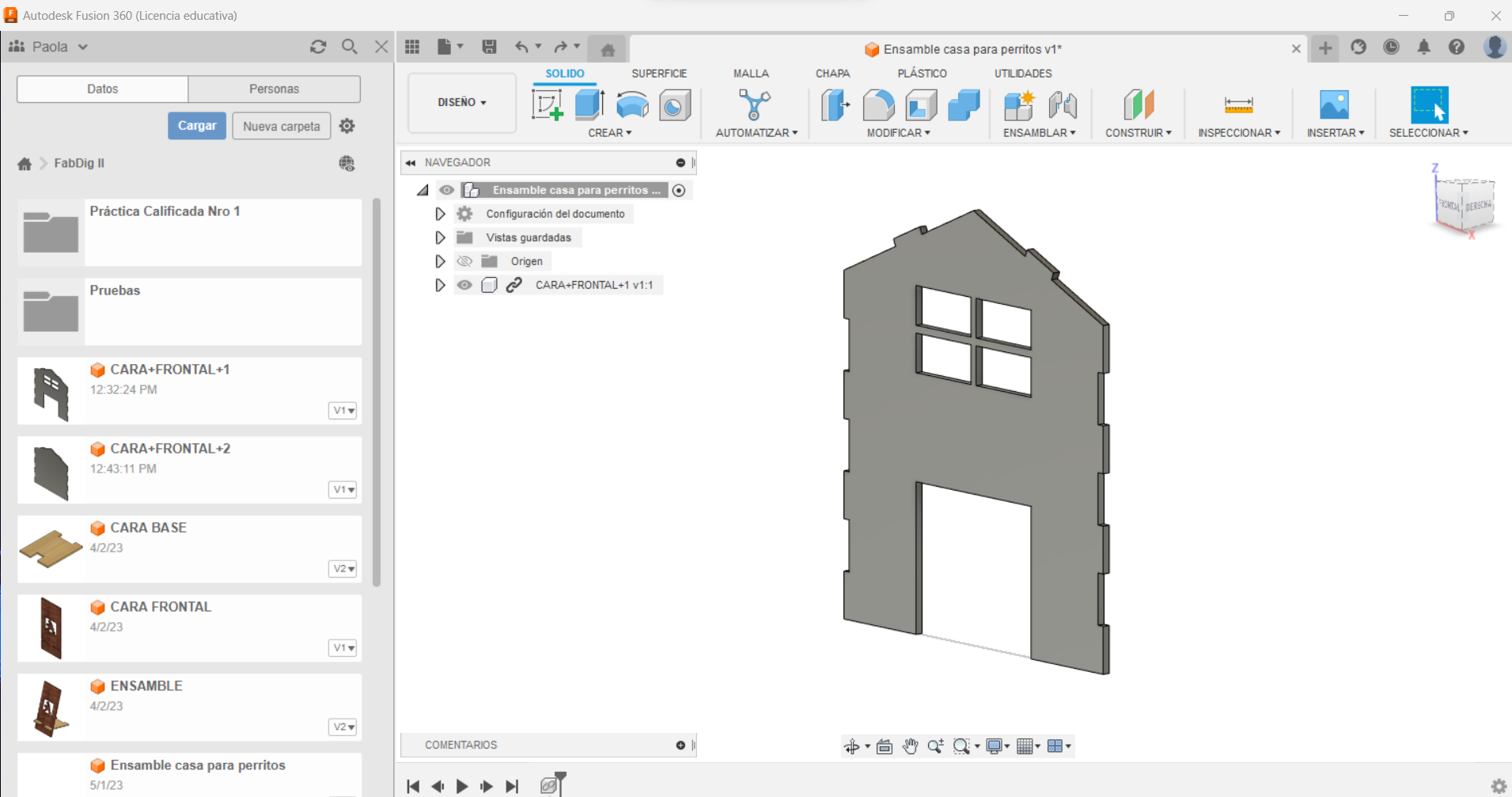
Llegó el momento final, de ensamblar todas las caras y ver como quedan unidas, para ello primero crearemos un proyecto en blanco el cual lo guardaremos con el nombre de "Ensamble casita", una vez hecho esto, daremos click derecho en los proyectos de las caras guardadas y le daremos a una opción que dice "Insertar en diseño actual".
Comenzaremos con la cara frontal.
Ensamble - Caras Laterales
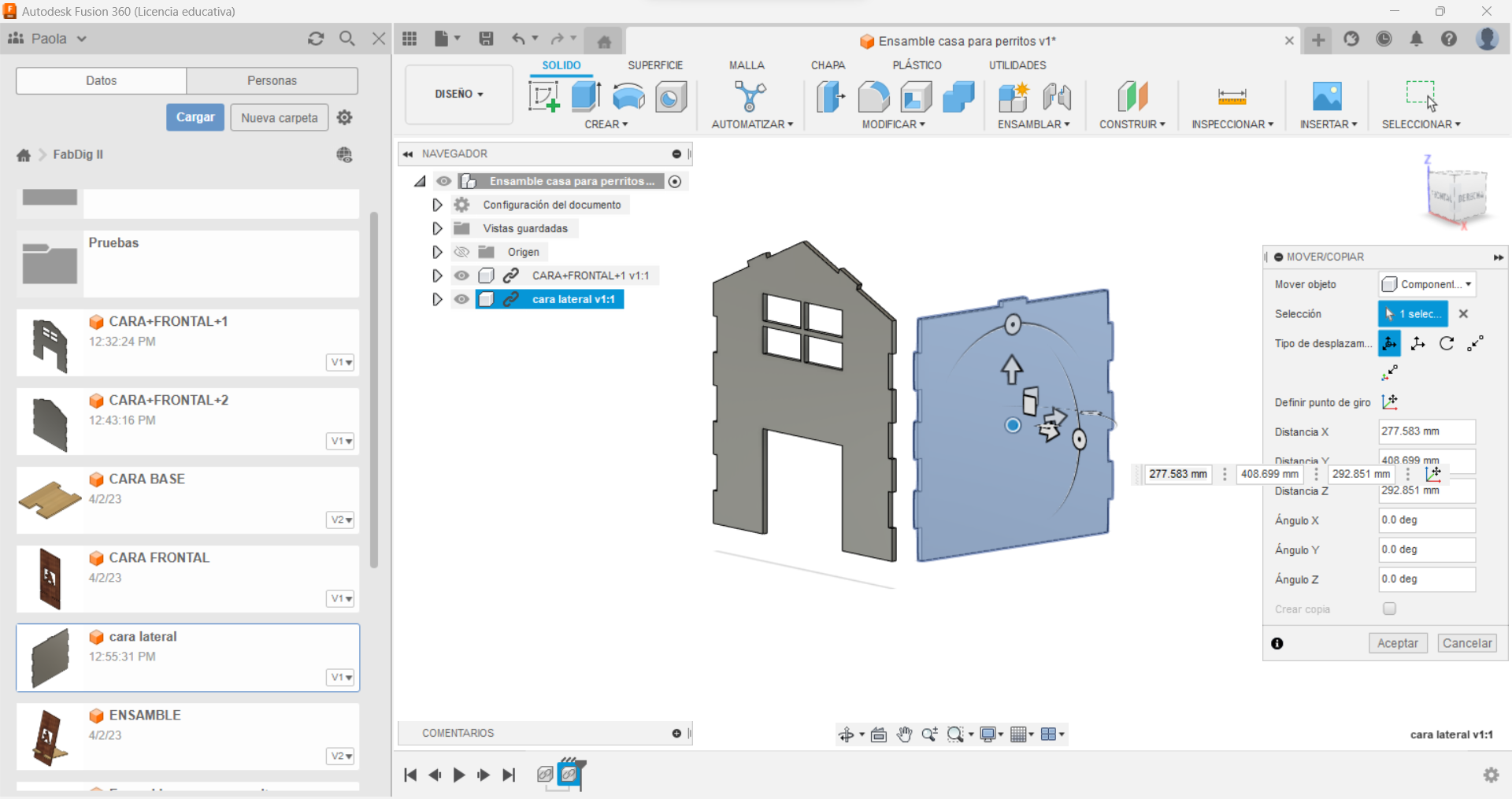
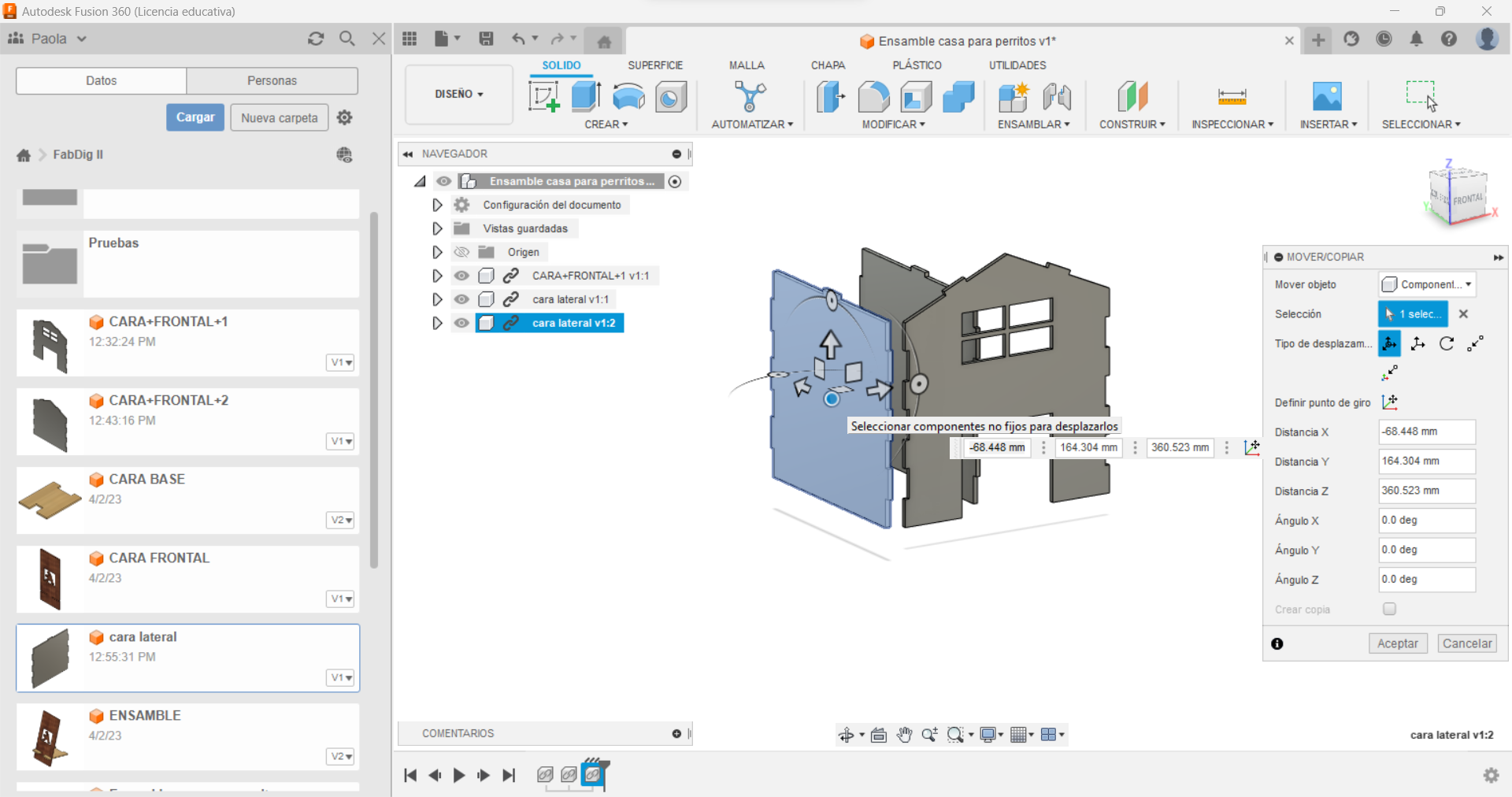
Aquí agregaremos una por una, la primera la acomodaremos de tal manera que se voltee para el lado izquierdo y al agregar la otra cara igual, solamente que en dirección de la derecha.
Unión - Cara Frontal Y Laterales
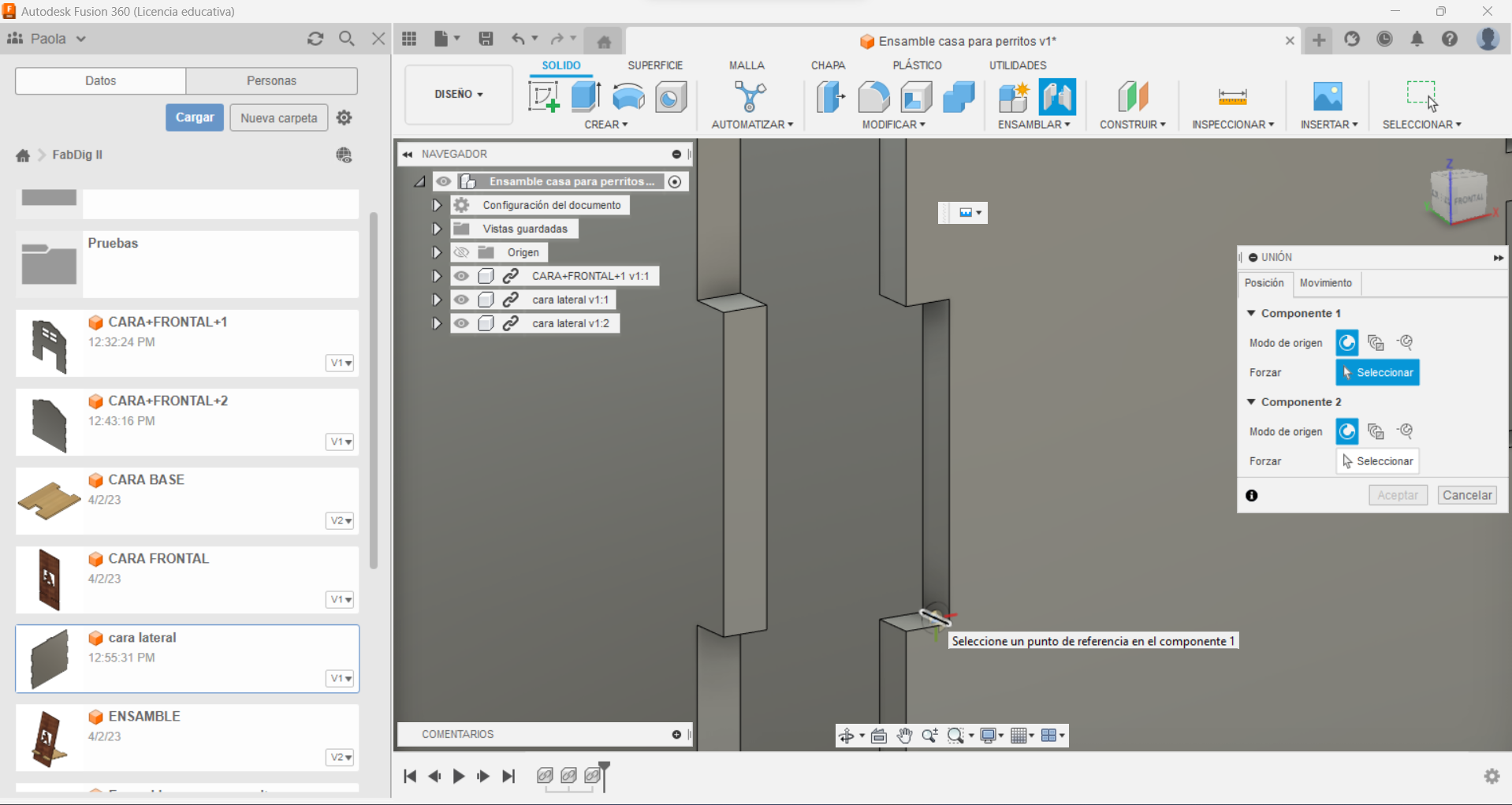
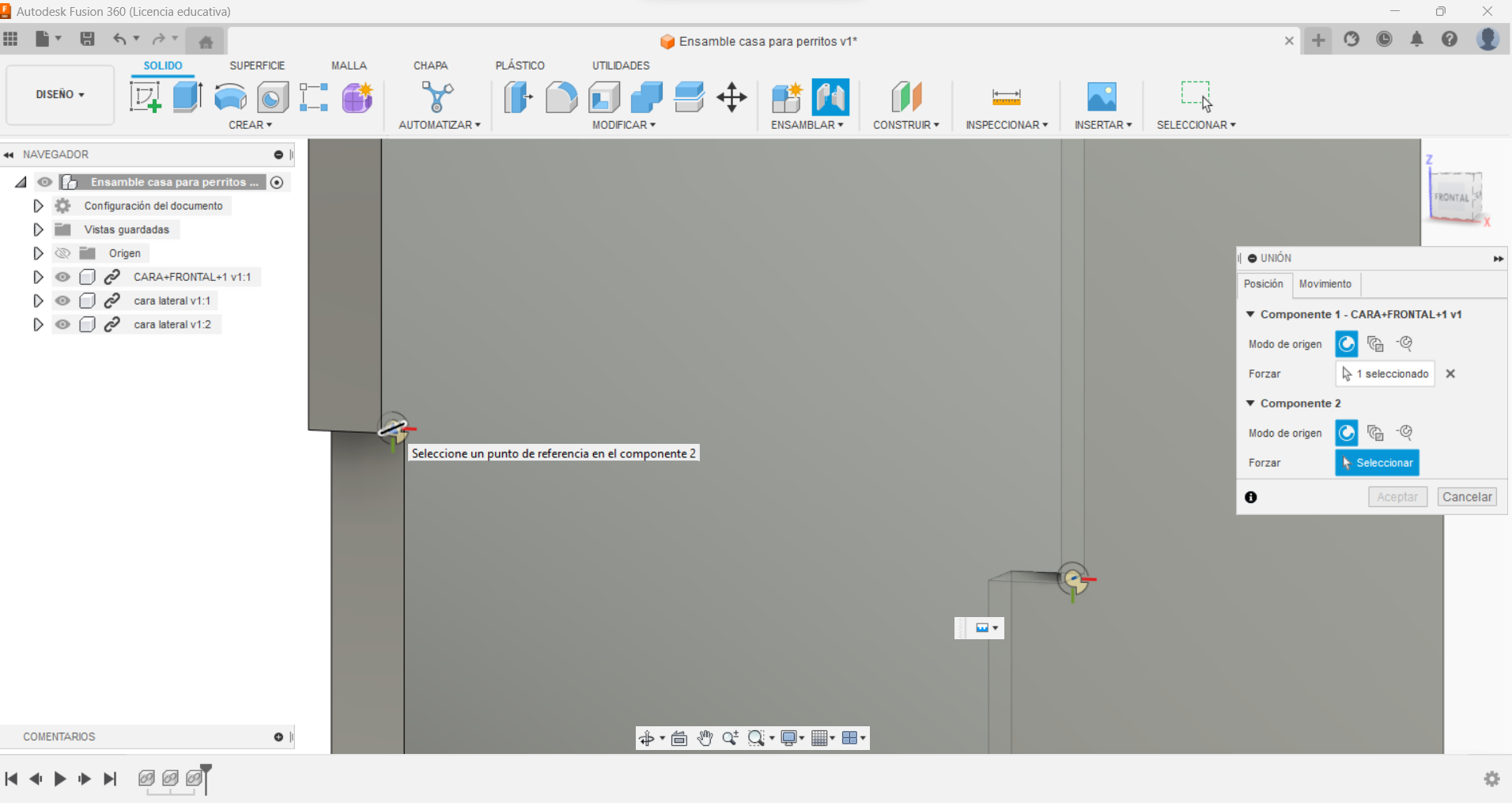
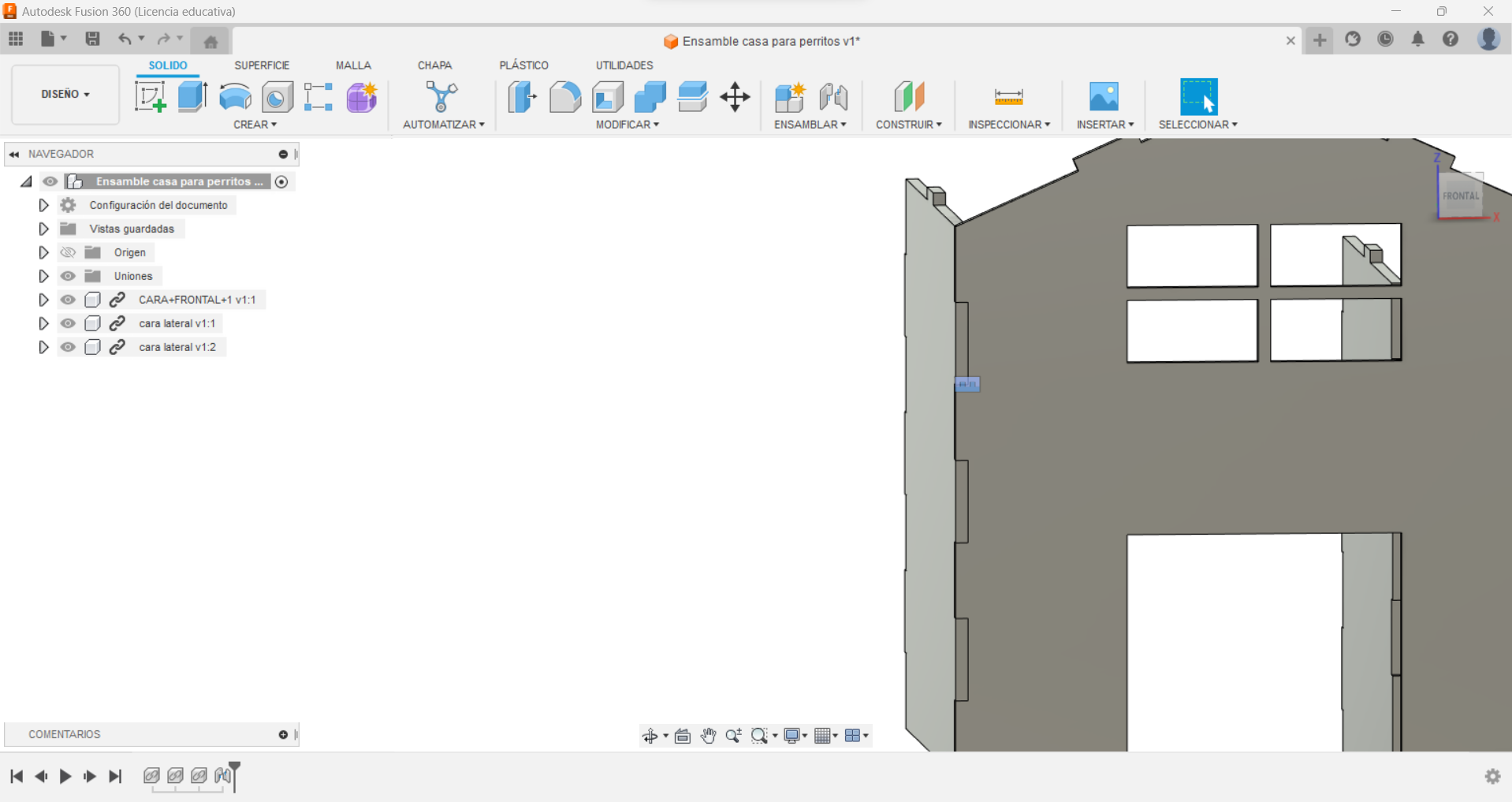
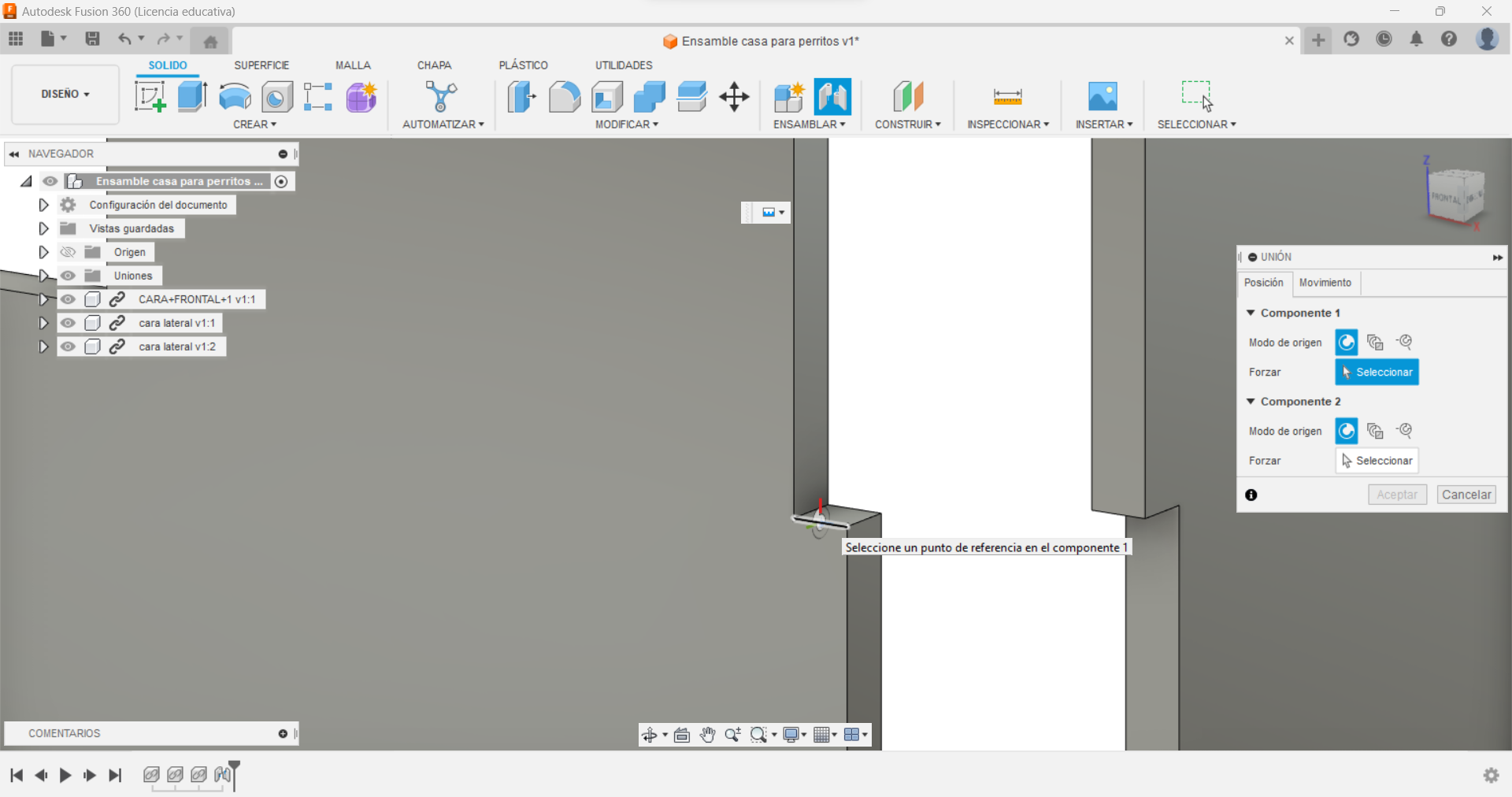
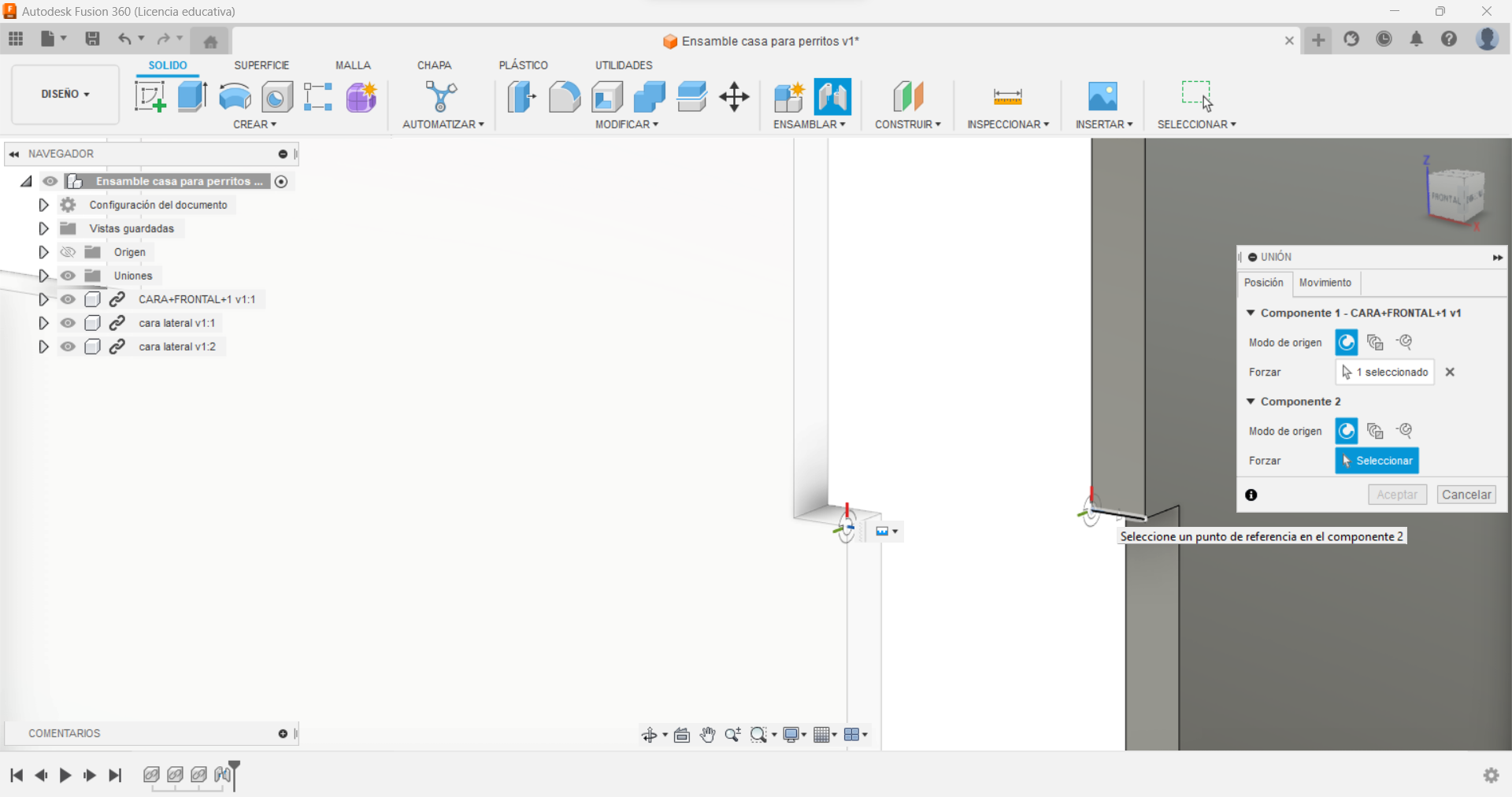
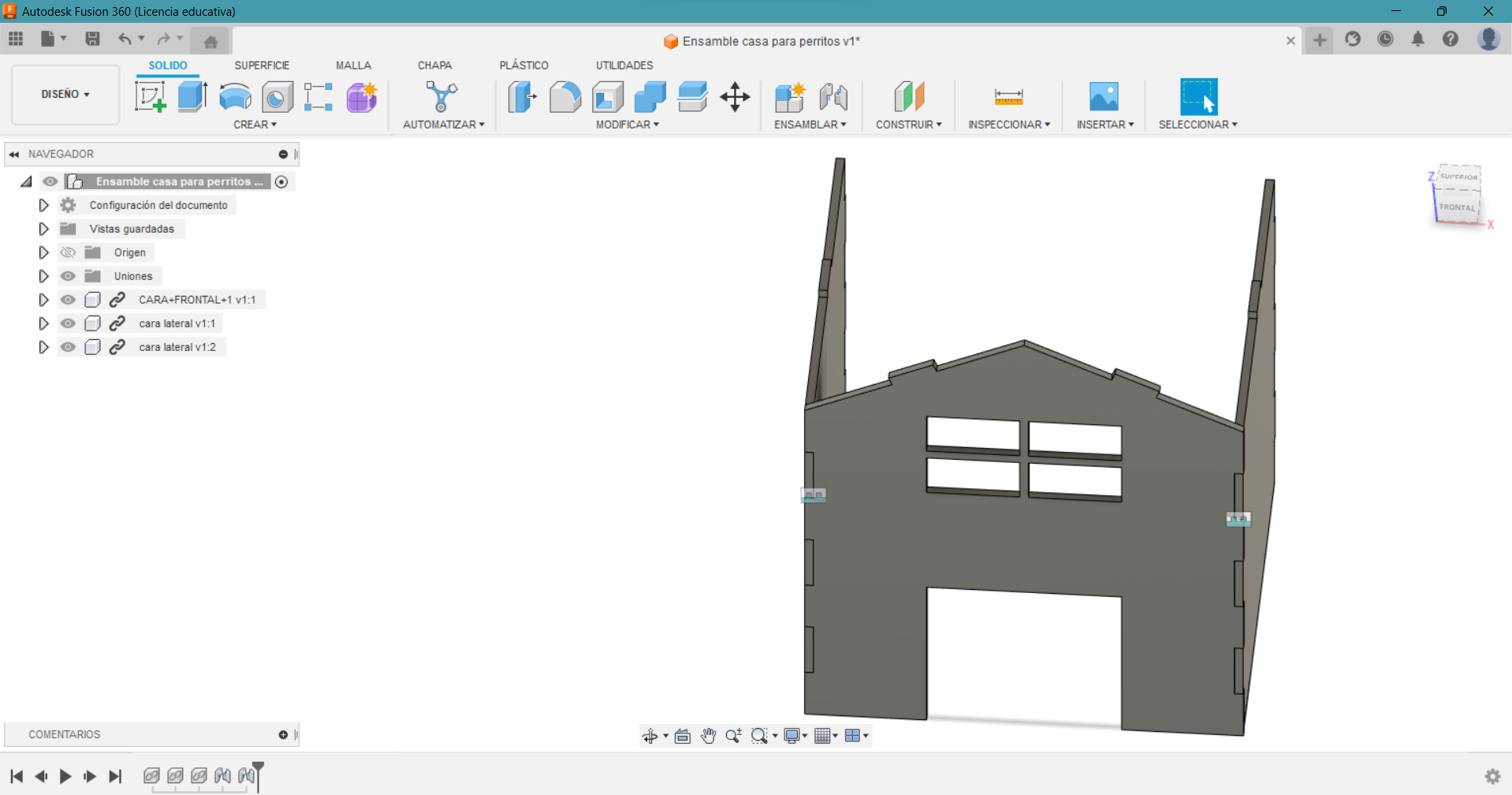
Uniremos estas caras primero.
Con ayuda del botón "Unión", seleccionaremos una línea de cada diente, primero la línea de la cara frontal con otra línea de la cara lateral izquierda.
Después con la cara lateral derecha, seleccionamos una línea de un diente y luego otra línea de la cara frontal.
Ensamble - Cara Trasera
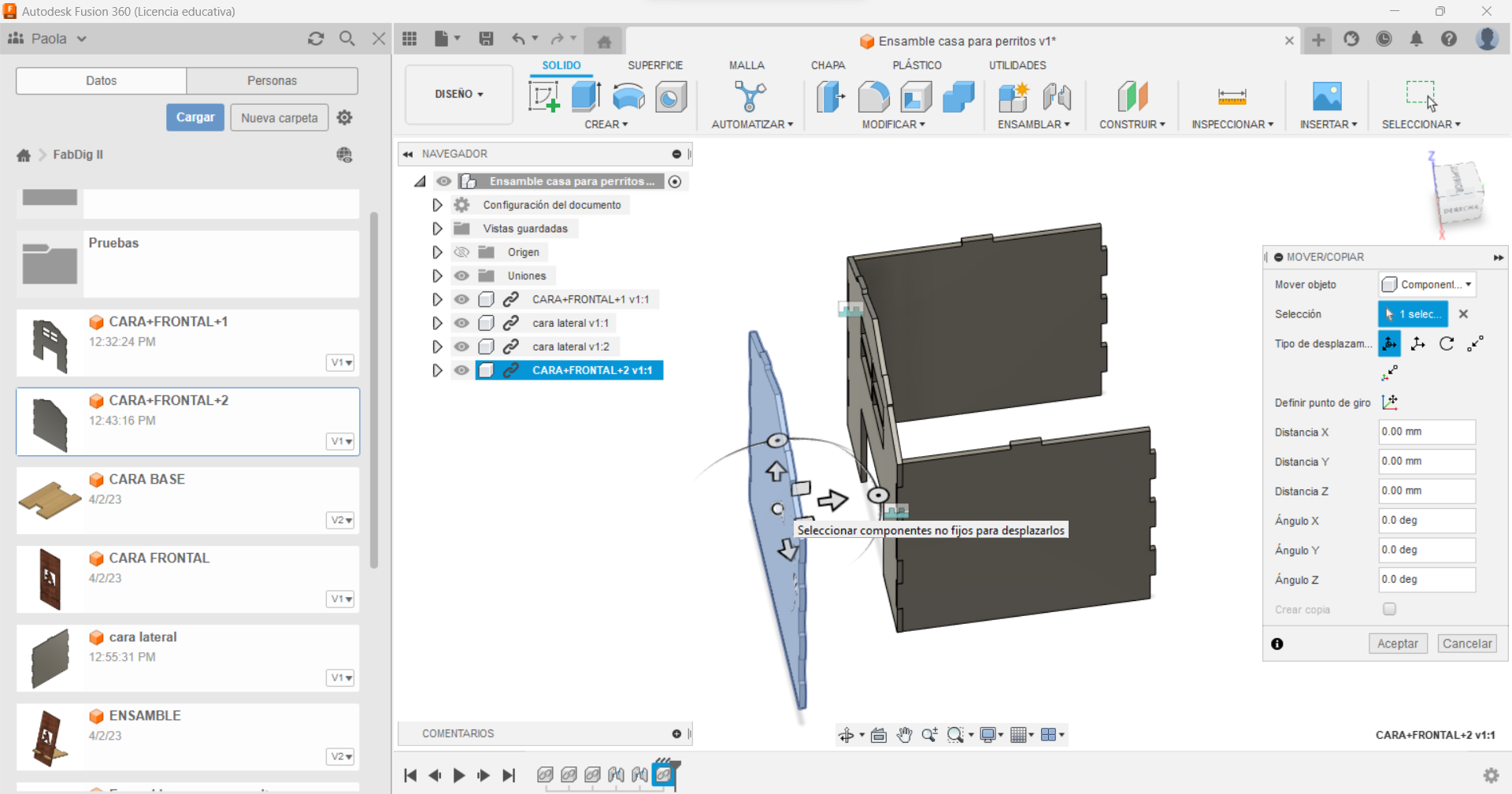
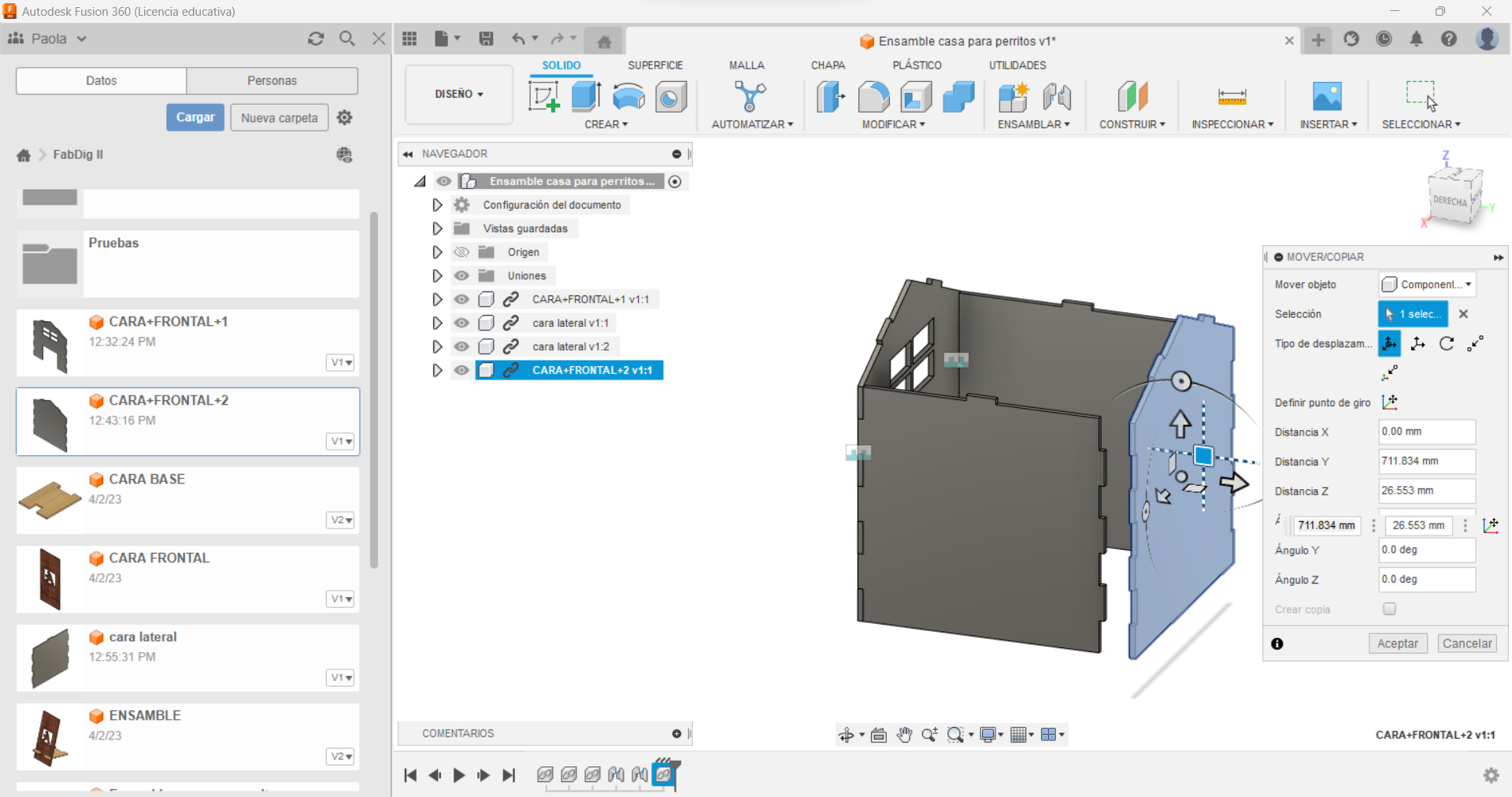
Una vez insertada la cara trasera, lo movemos en la cuál se encuentre cerca a las dos paredes para que así la unión se facilite.
Unión - Cara Trasera
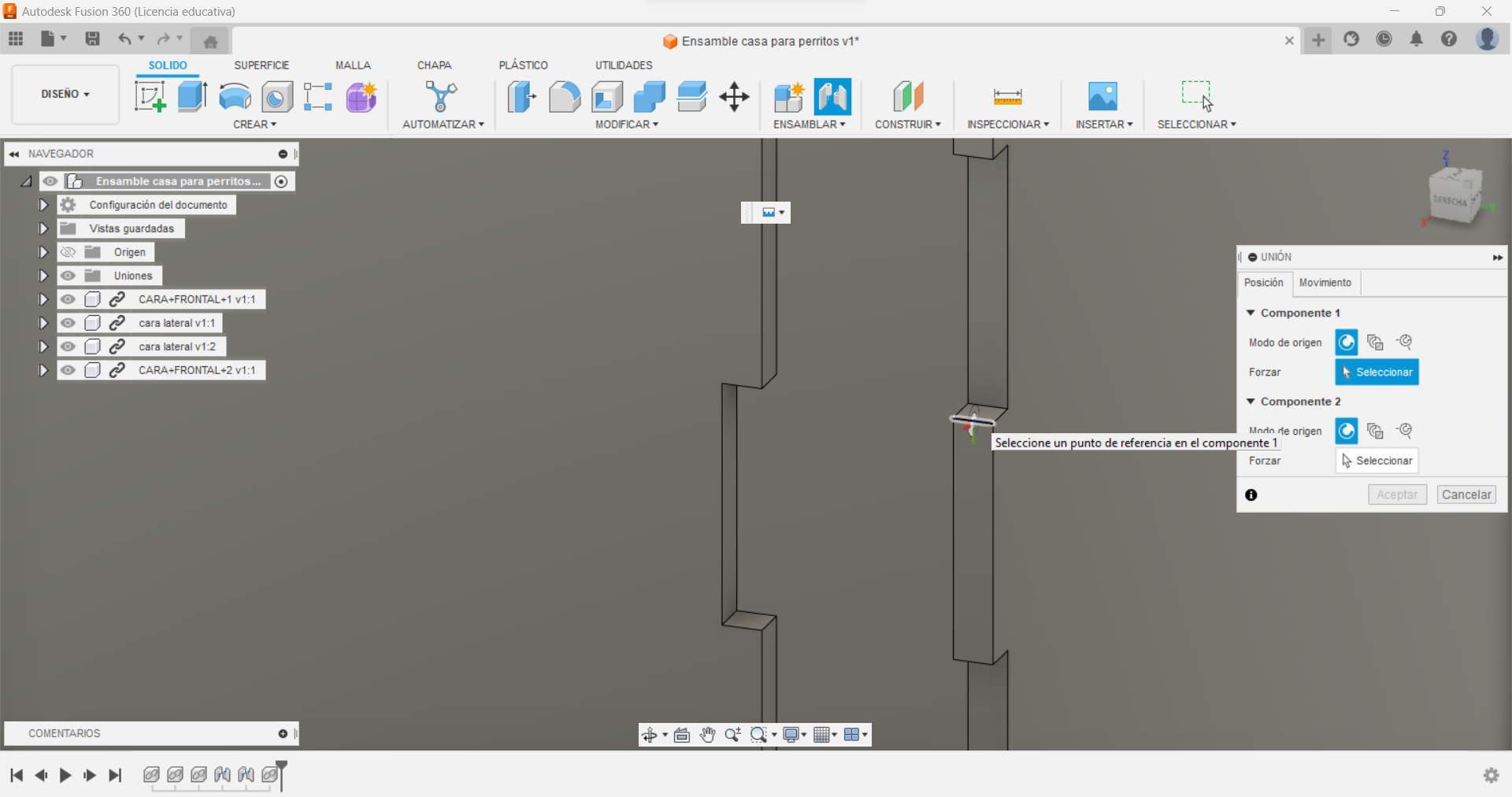
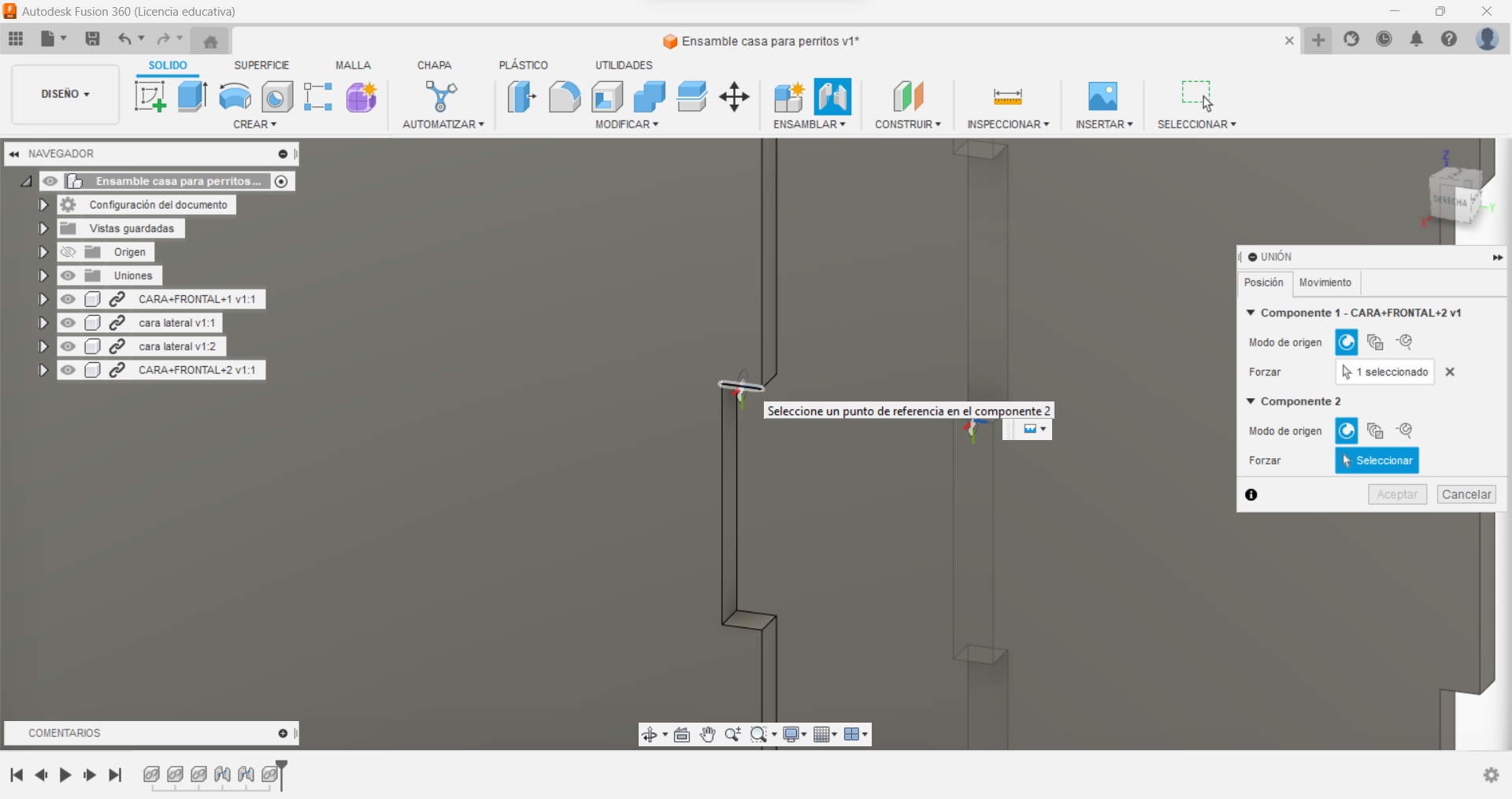
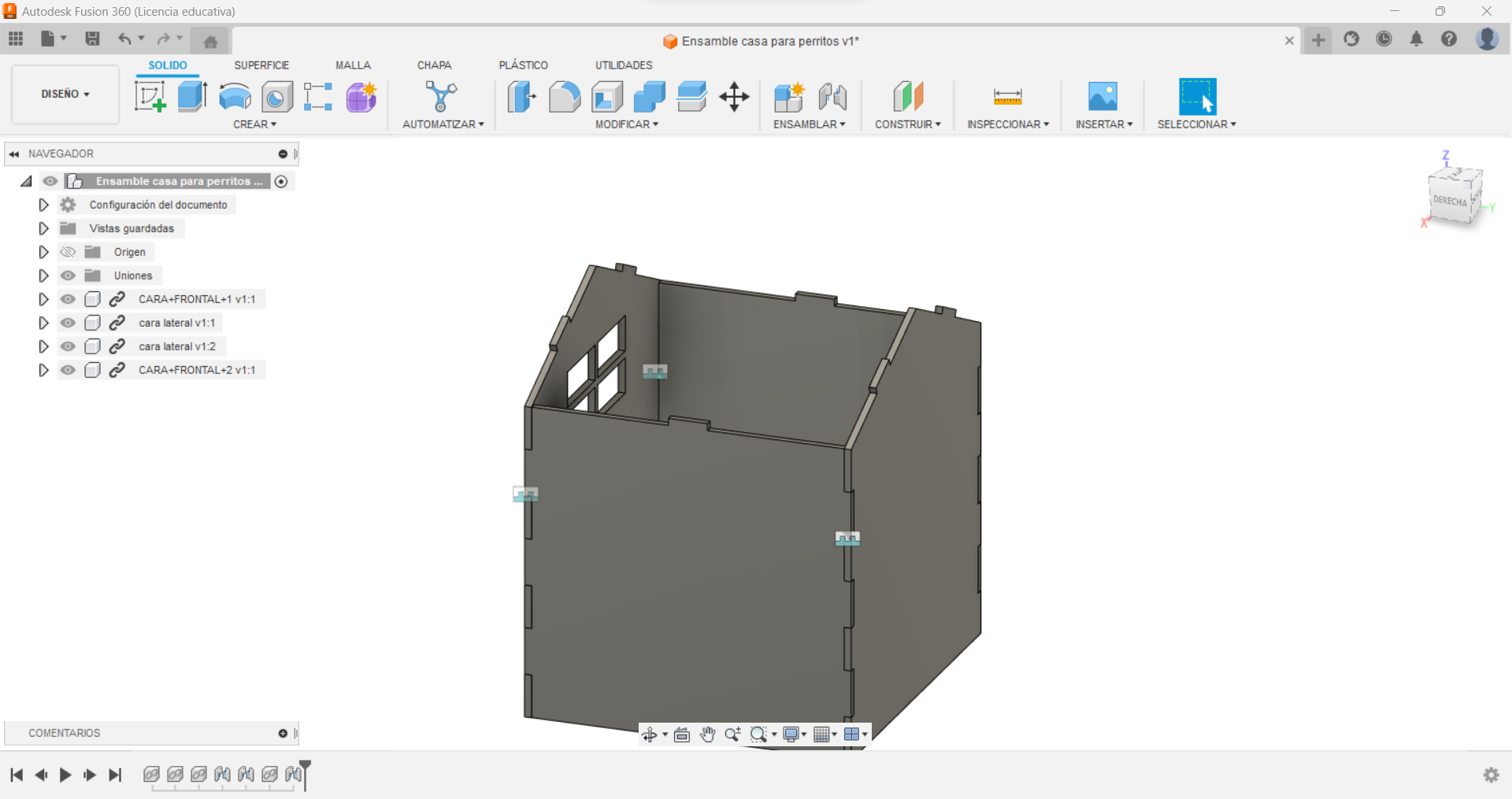
Repetimos el procedimiento del paso 19.
Ensamble - Techo
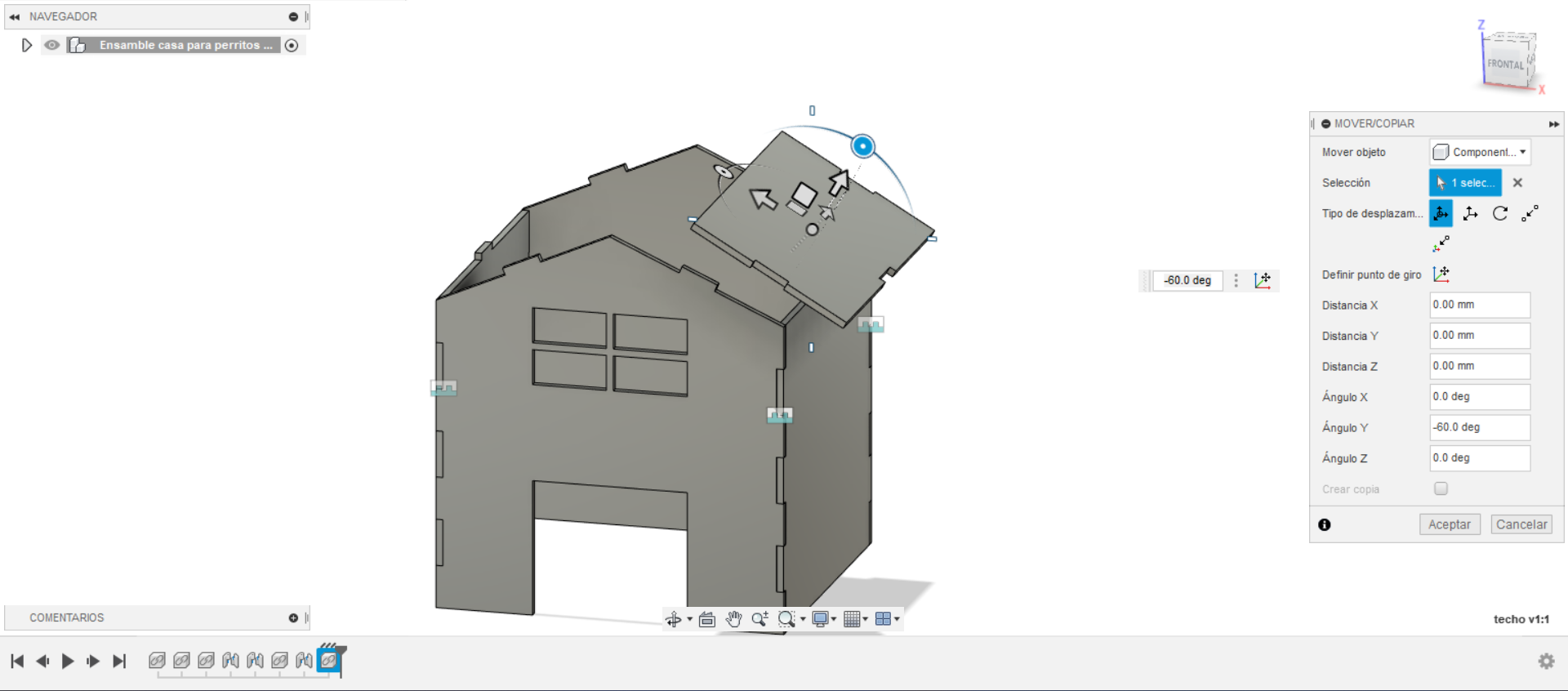
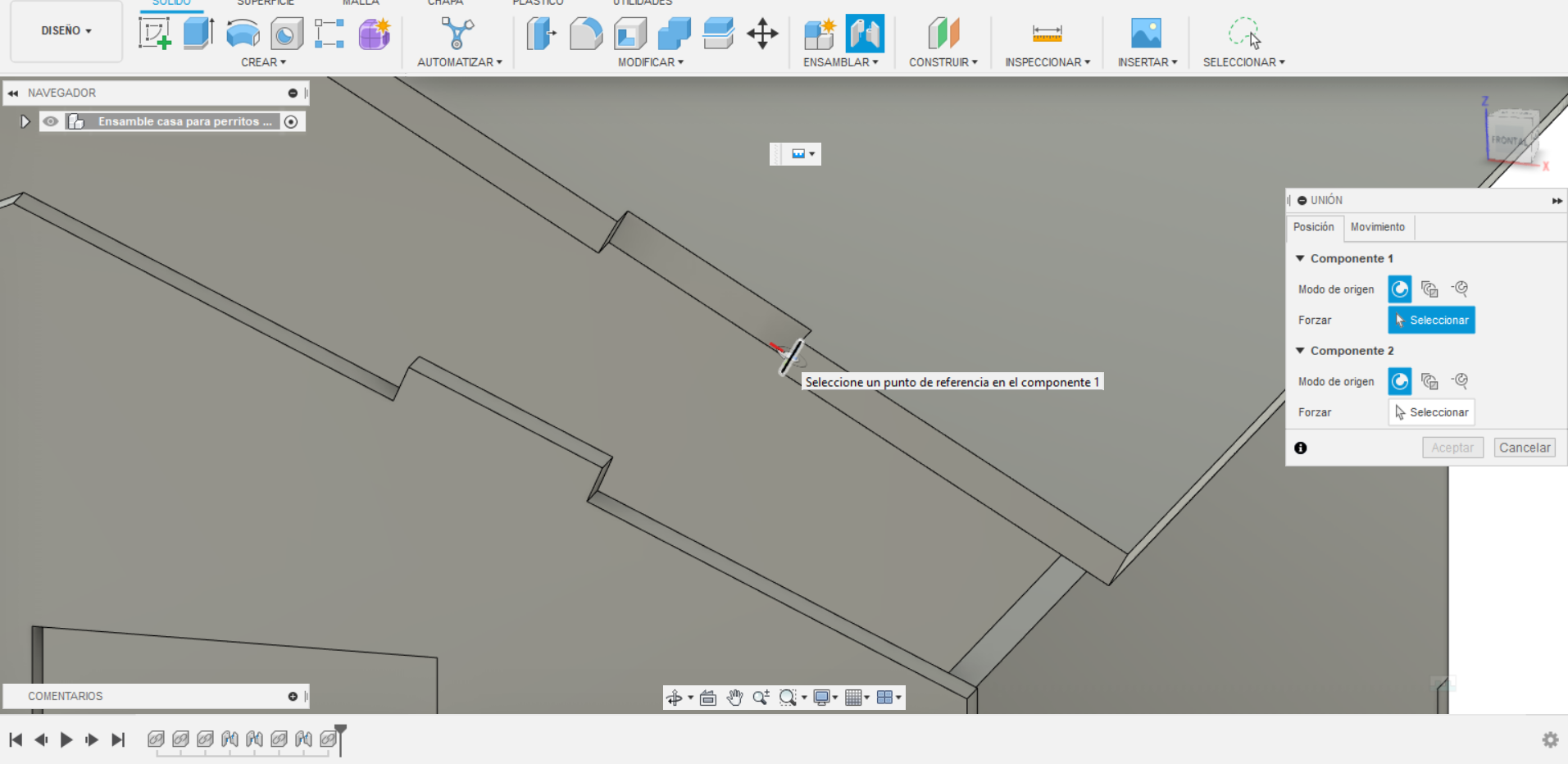
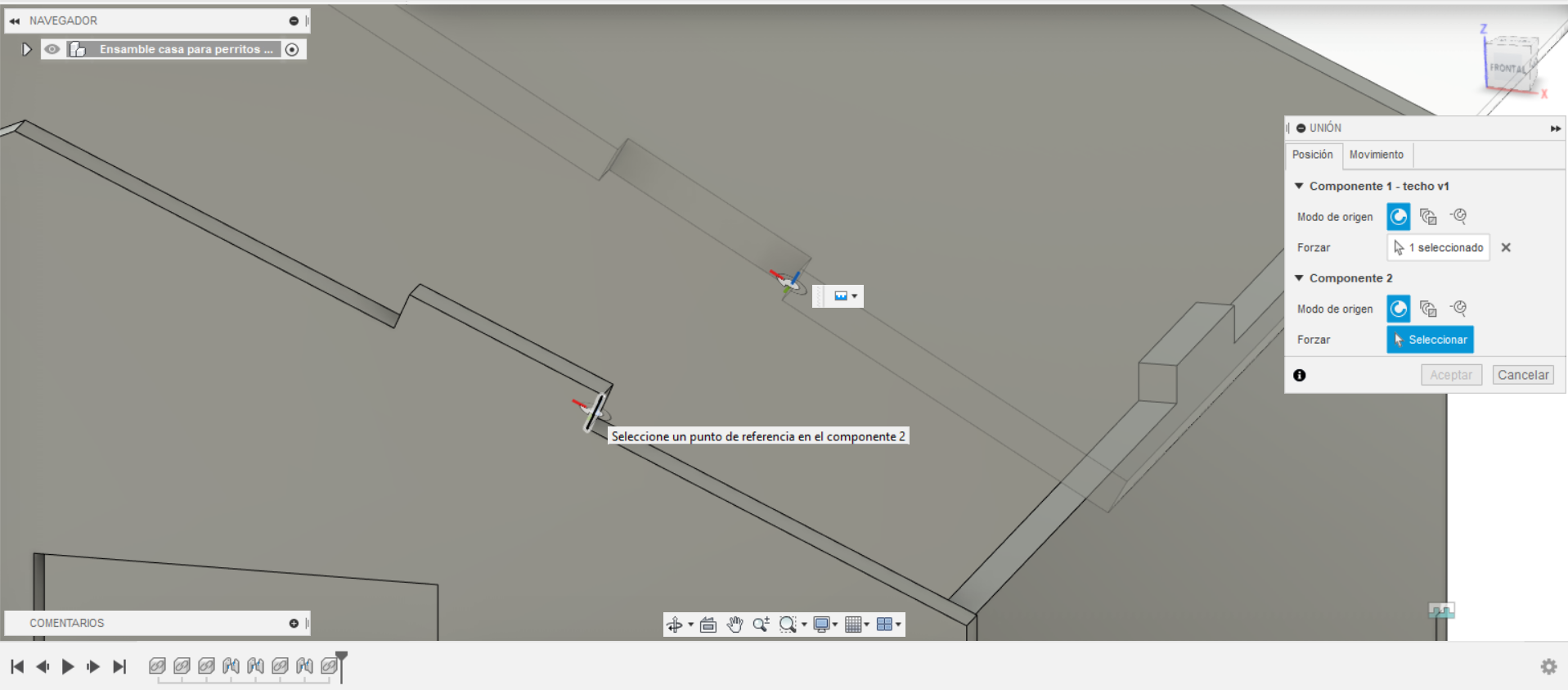
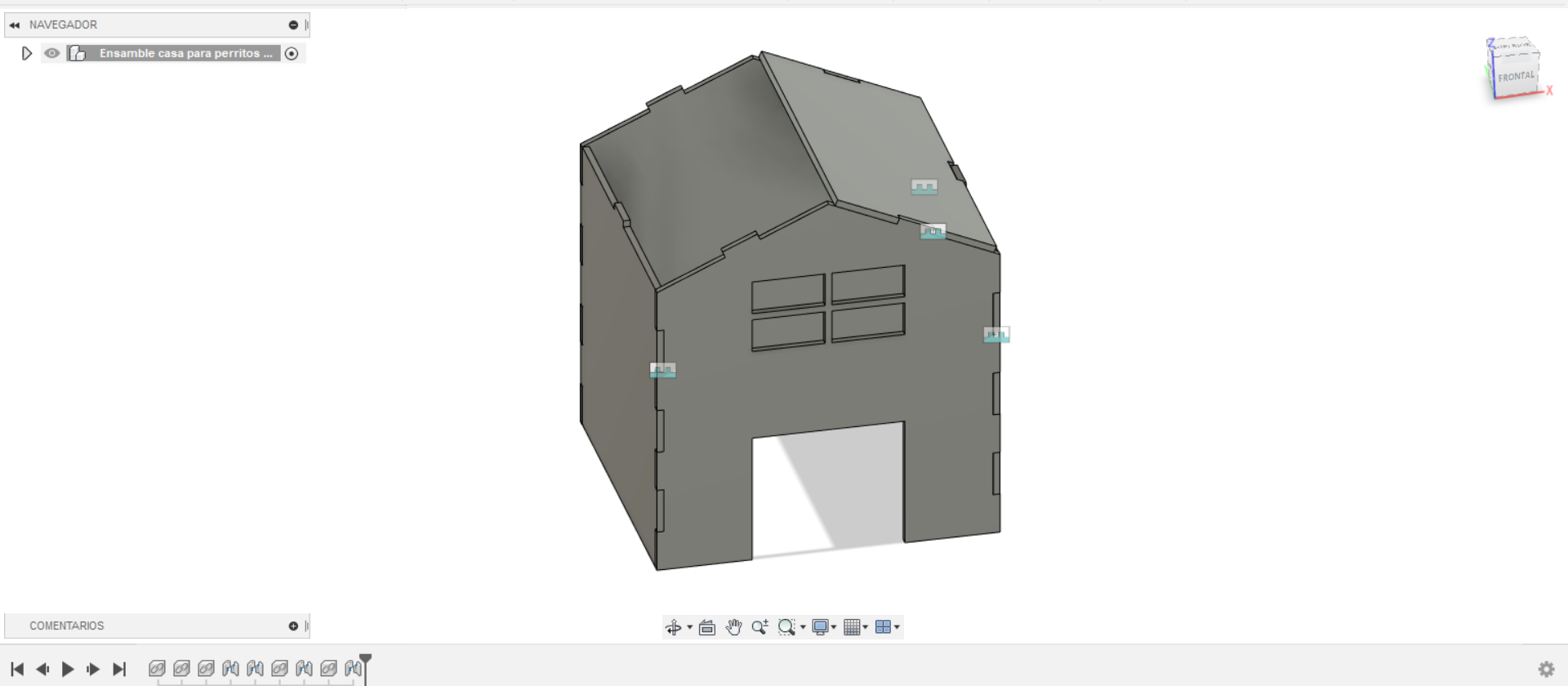
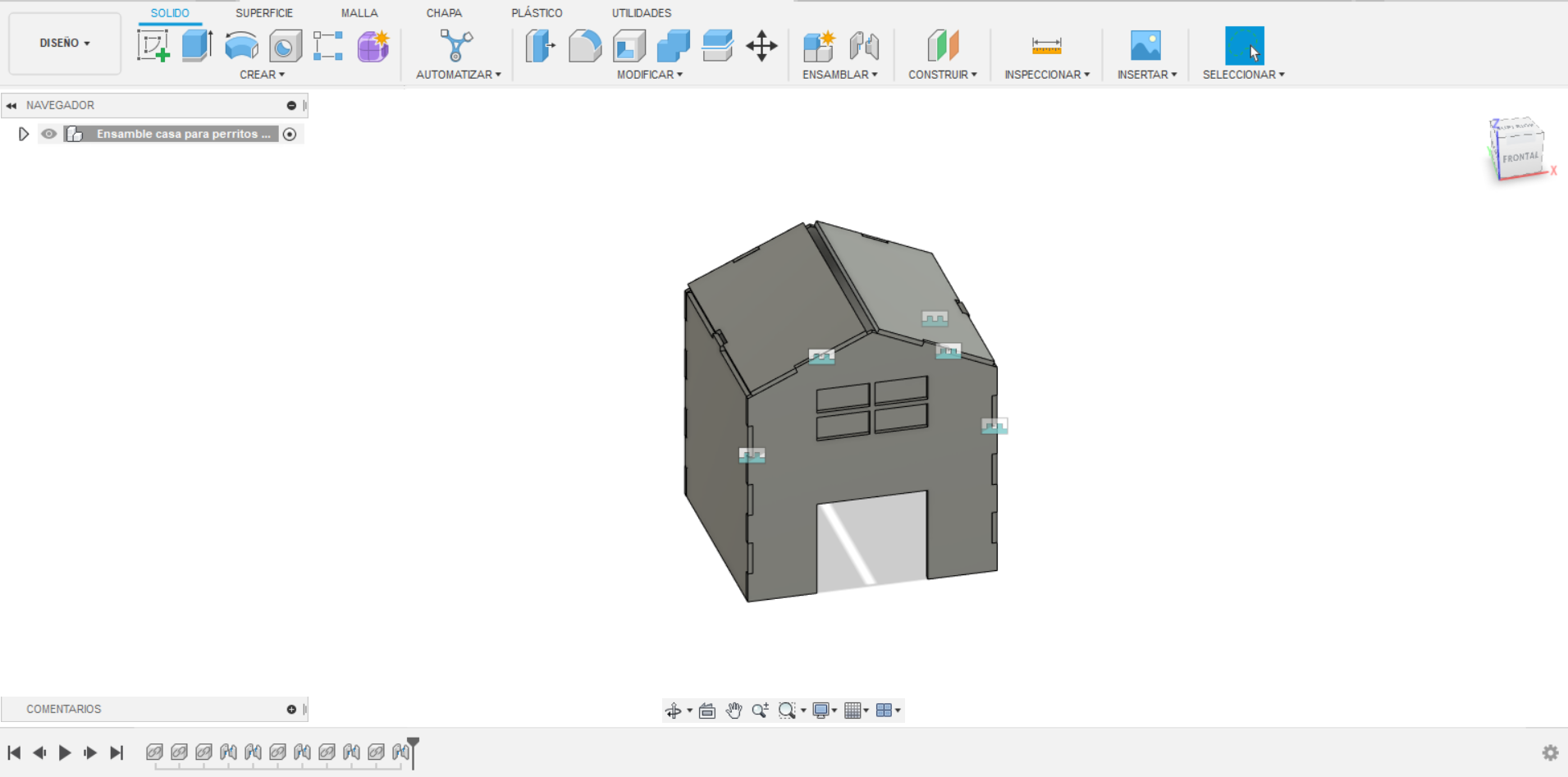
Agregamos 2 veces el proyecto "Techo".
Pero primero, una vez agregado la primera cara, lo movemos en un lugar que este cerca a la parte superior de la cara frontal y le damos un ángulo de -60°.
Utilizamos el botón "Unión" y seleccionamos una línea de cada cara, tal como se ve en la imagen.
Al agregar la segunda cara, el ángulo de inclinación será de 60°.
Aspecto - Casita
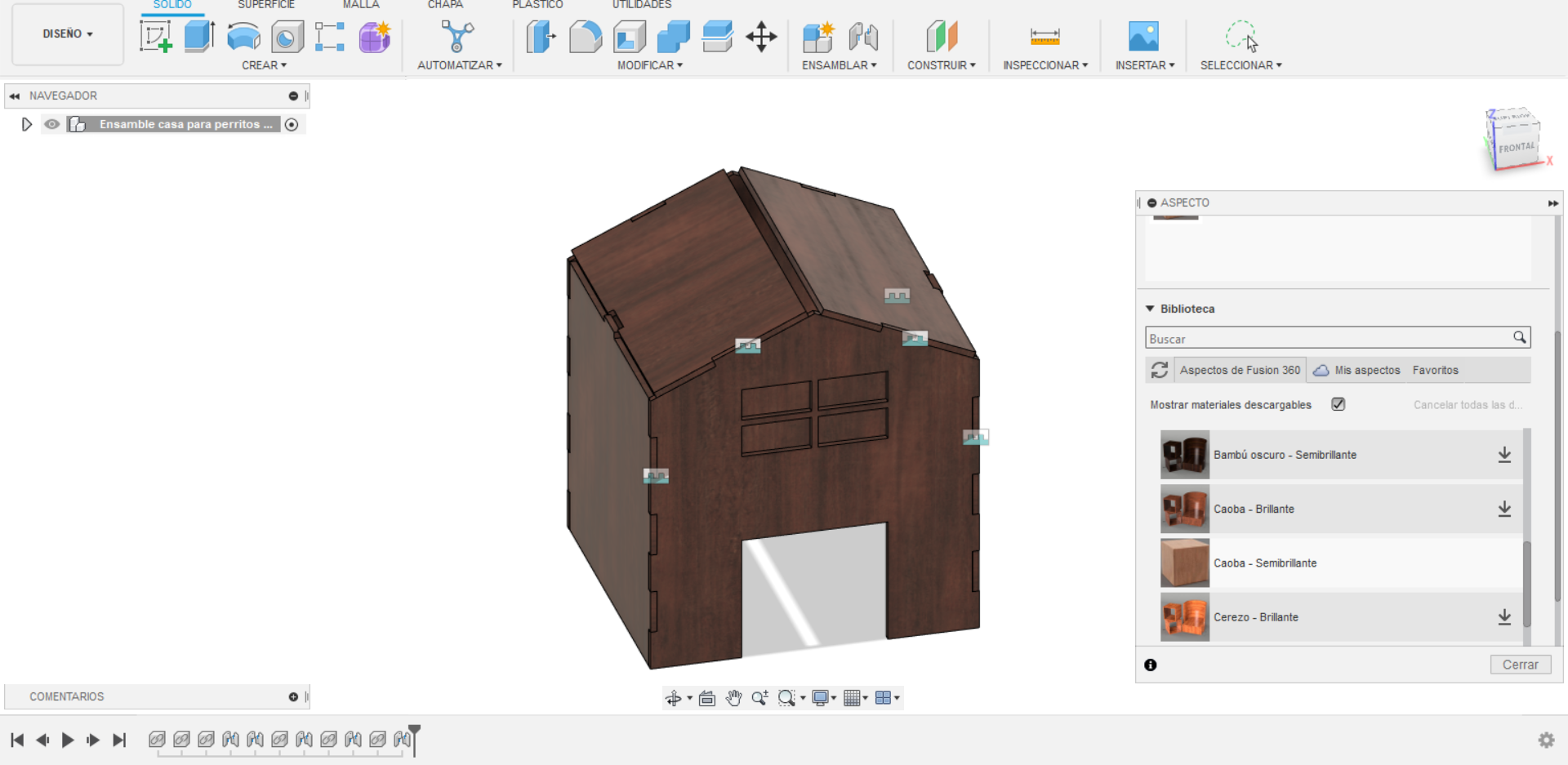
Para darle color a la casita, presionamos la tecla "A" y se nos abrirá una pestaña en el lado derecho, abrimos la carpeta "madera" y elegimos caoba - semibrillante.
Descargamos el aspecto y lo arrastramos a cada cara de la casita.
Final

Extra - Exportar a DXF Desde Fusion360
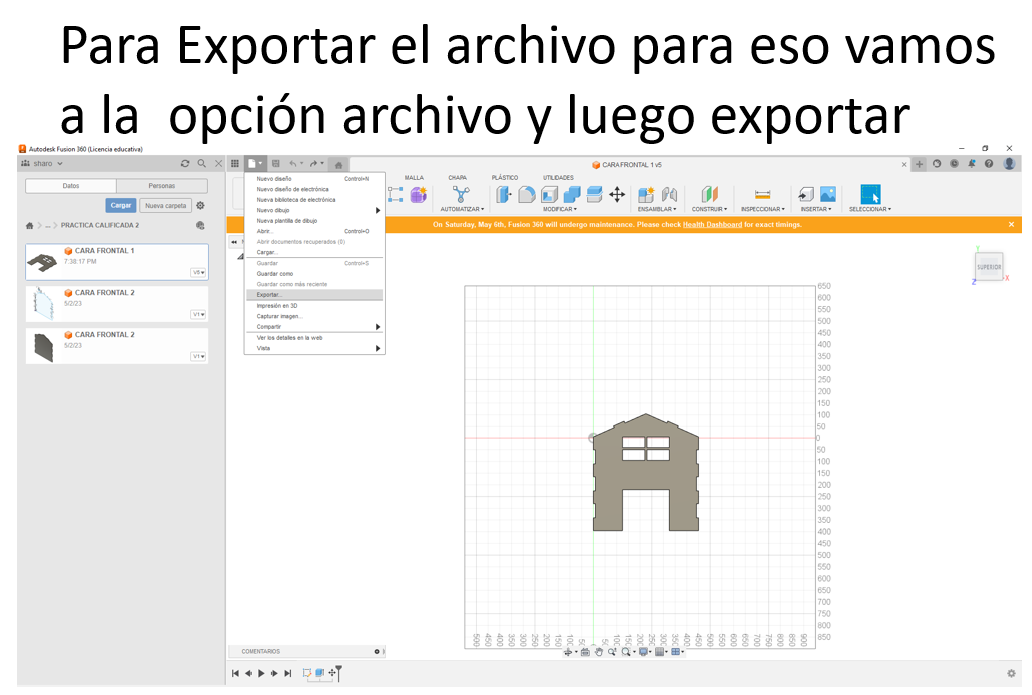
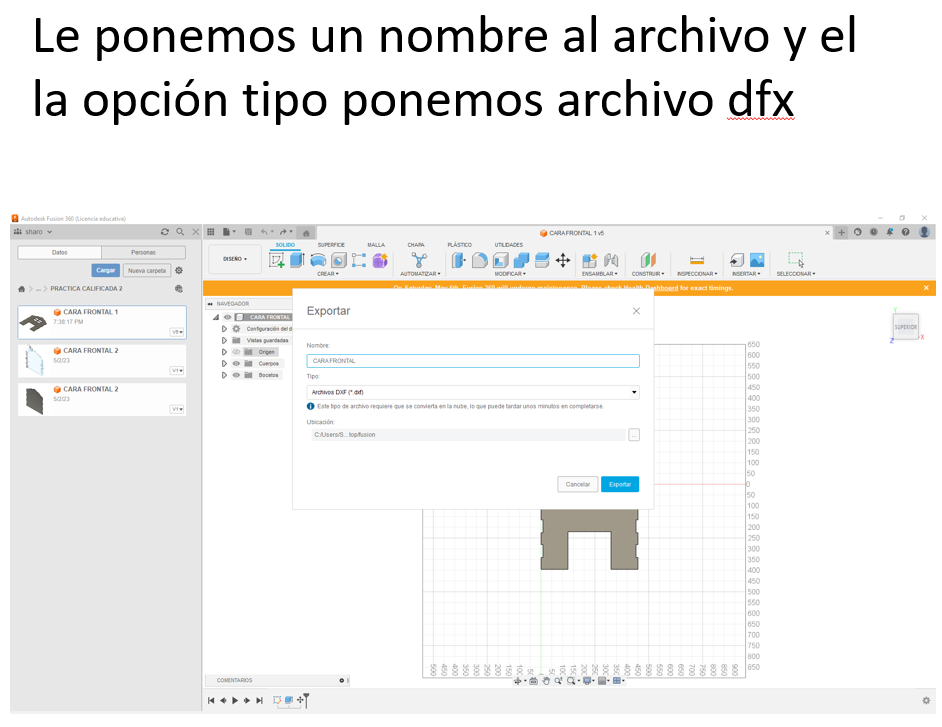
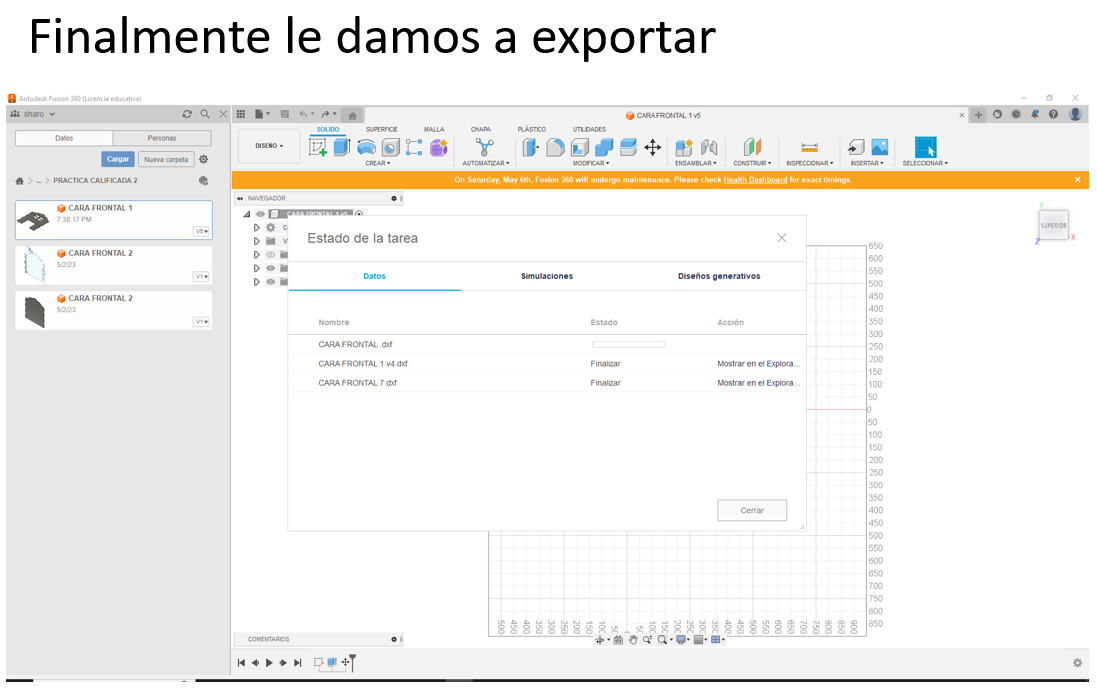
Extra - Inventable
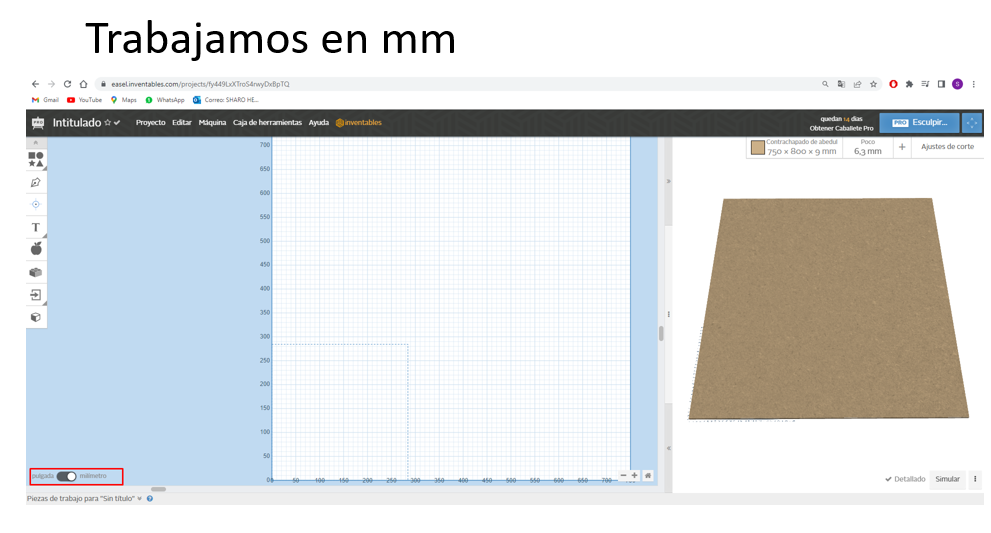

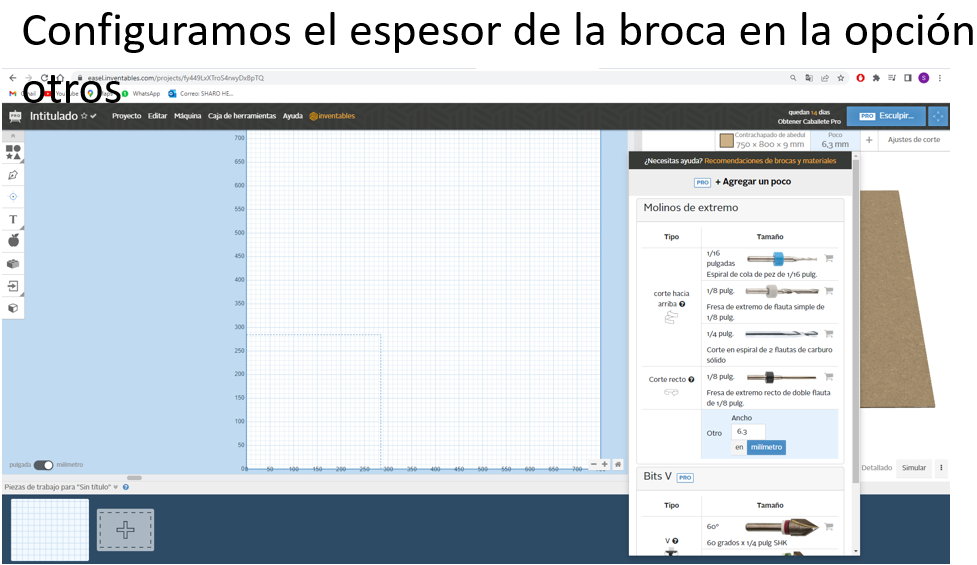
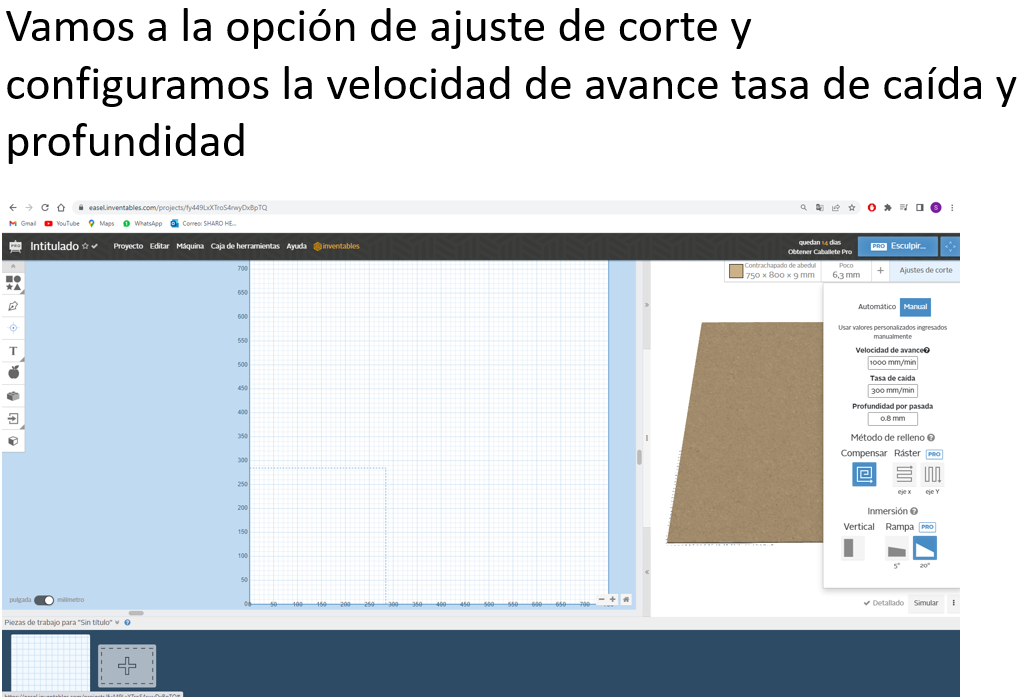
Extra - Importar a DXF